快速入门
进入 Player Network 控制台
使用 Player Network 前,用户需要获取账号。腾讯员工可 通过 iOA 账号登录,非腾讯员工请先 注册 Player Network 账号 后再 通过 Player Network 账号登录。
创建账号
-
进入 Player Network 控制台,在登录页面点击 创建账号。
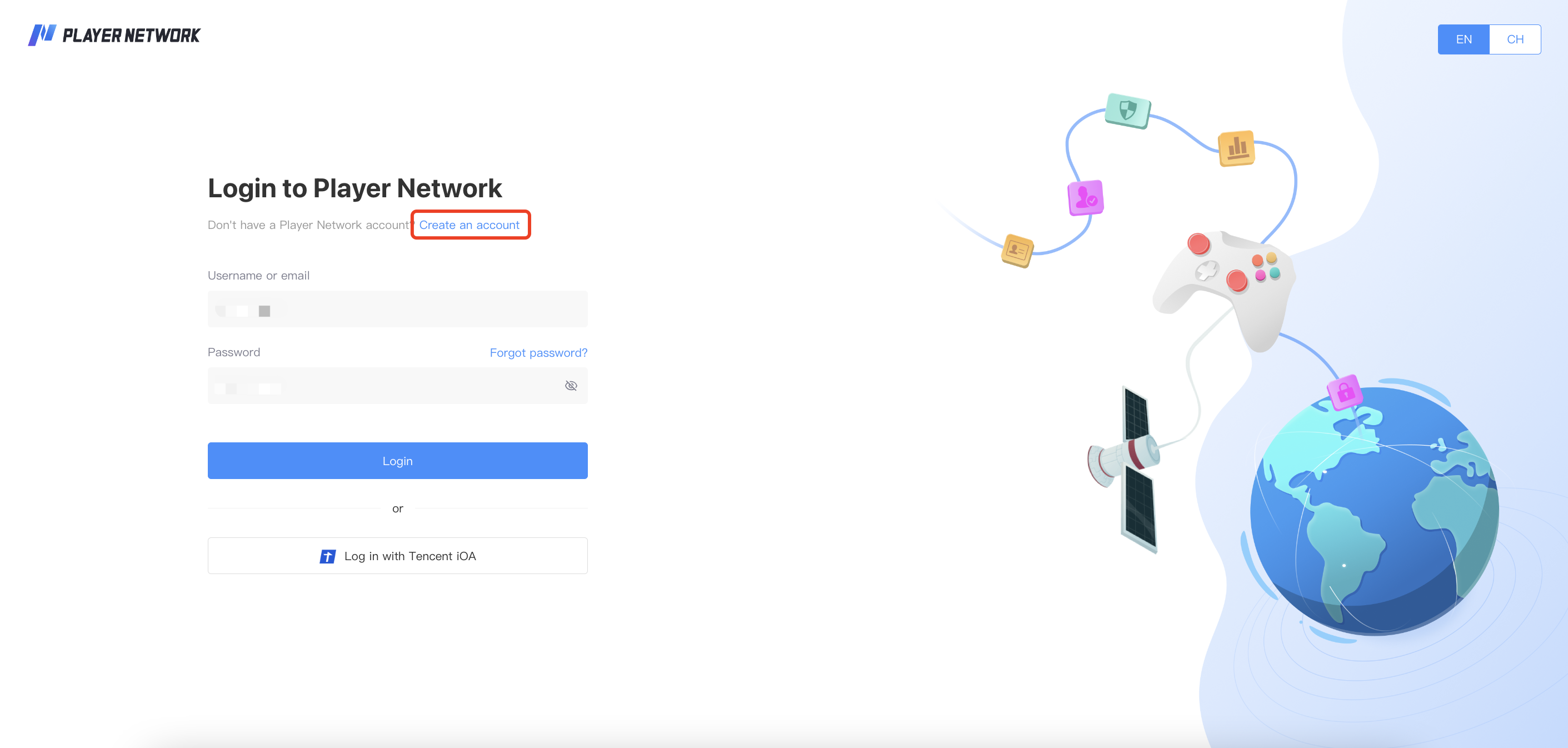
-
在注册页面,输入邮箱并进行验证,并点击 下一步。
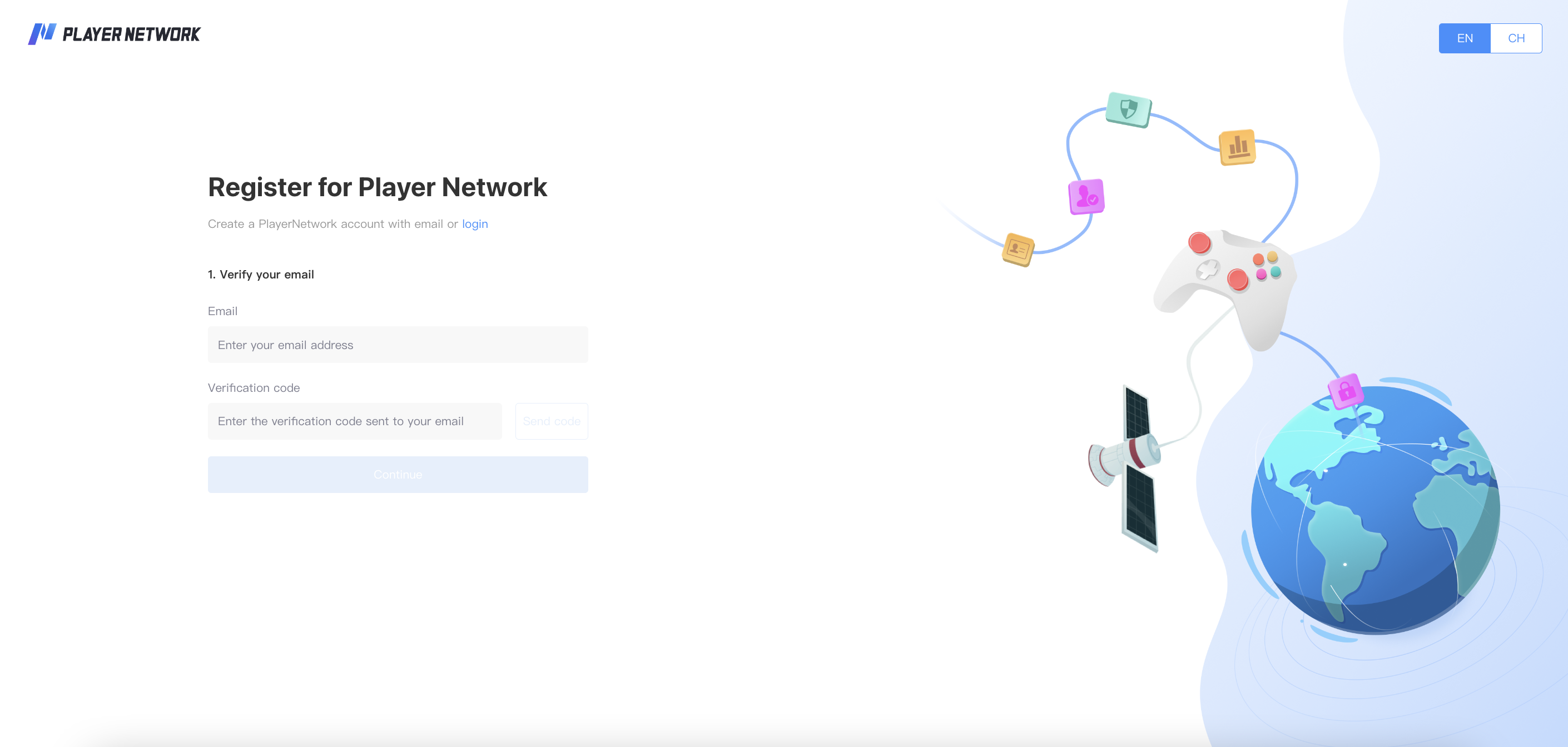
-
完成邮箱验证后,设置 Player Network 账号用户名及密码,并点击 注册。
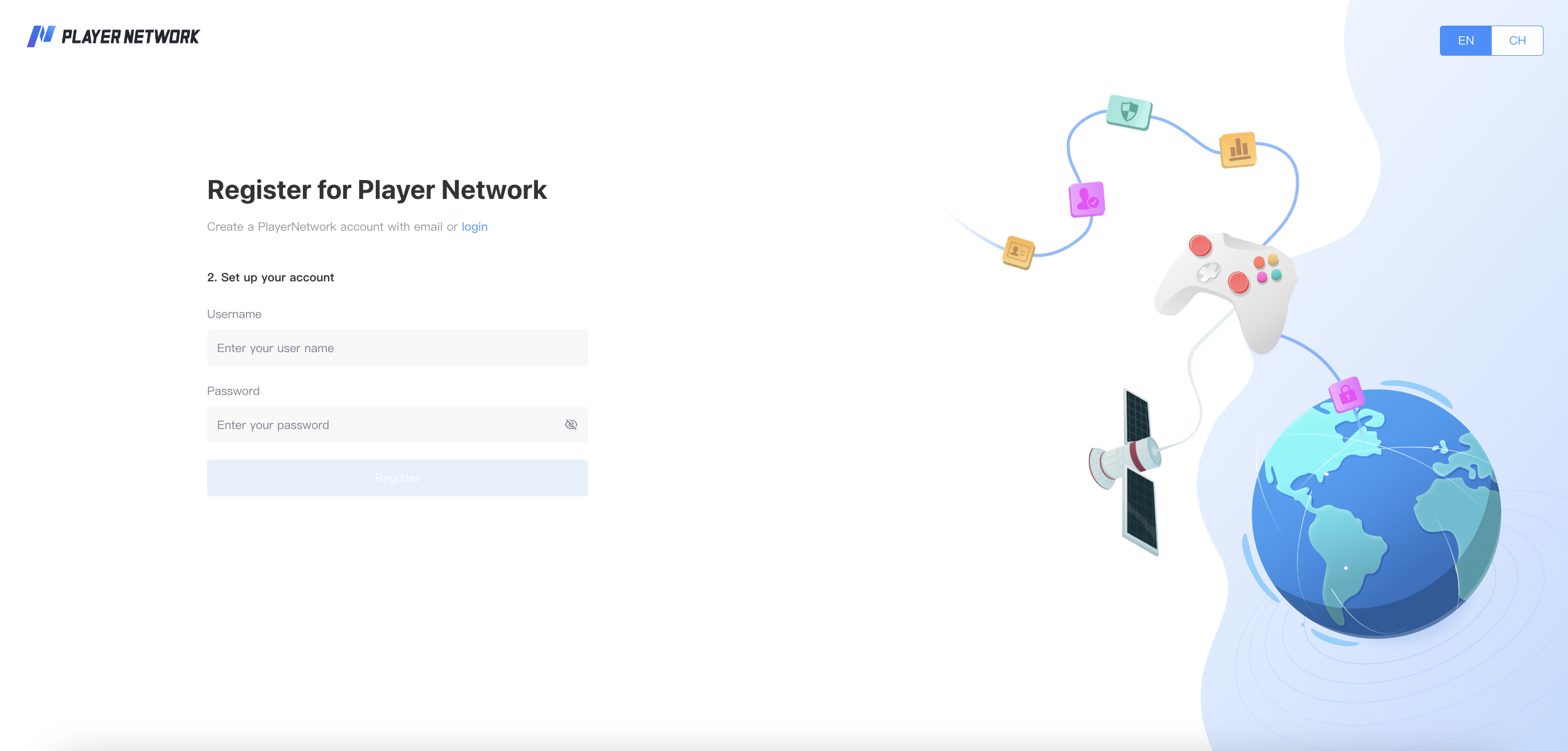 说明
说明- 用户名要求:只支持字母、数字和下划线,并且英文字母区分大小写。
- 密码要求:包含至少1个小写字符、包含至少1个大写字符、至少包含1个数字、最少8个字符。
-
注册成功后,即可在 Player Network 控制台 登录页面登录账号。
通过 Player Network 账号登录
- 进入 Player Network 控制台,输入您的用户名或邮�箱,与对应的登录密码。
- 点击 登录。
如果您忘记了 Player Network 的登录密码,可在 Player Network 控制台 登录页面重置密码。
- 在登录页面点击 忘记密码?。
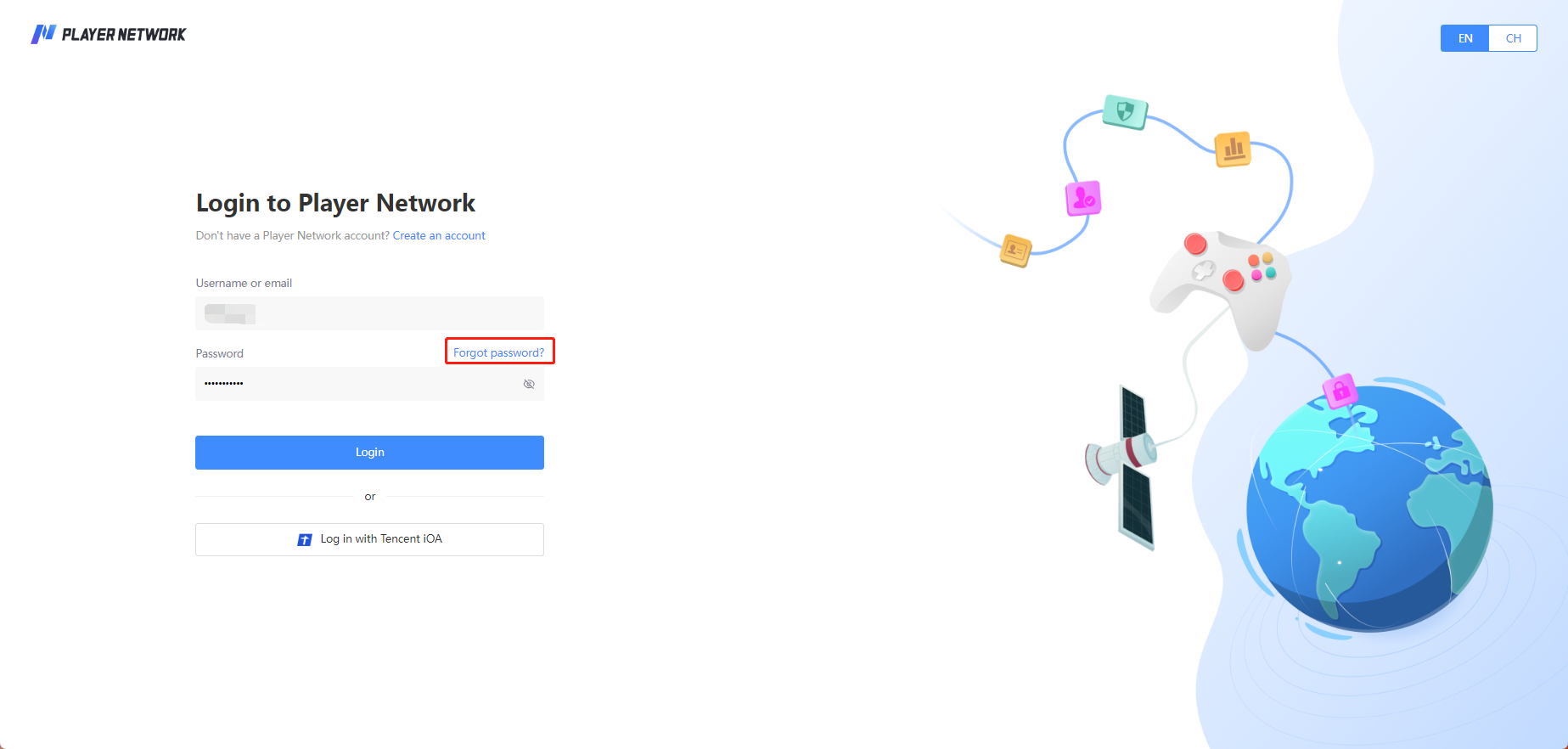
- 输入您的邮箱地址,并点击 发送验证码 来验证邮箱。
- 输入邮件中的验证码,并点击 下一步。
- 重新输入密码,并点击 确认重置。
重置成功后,即可在登录页面使用新密码登录 Player Network 控制台。
通过 iOA 账号登录
-
进入 Player Network 控制台,在登录页面点击 使用腾讯 iOA 登录。
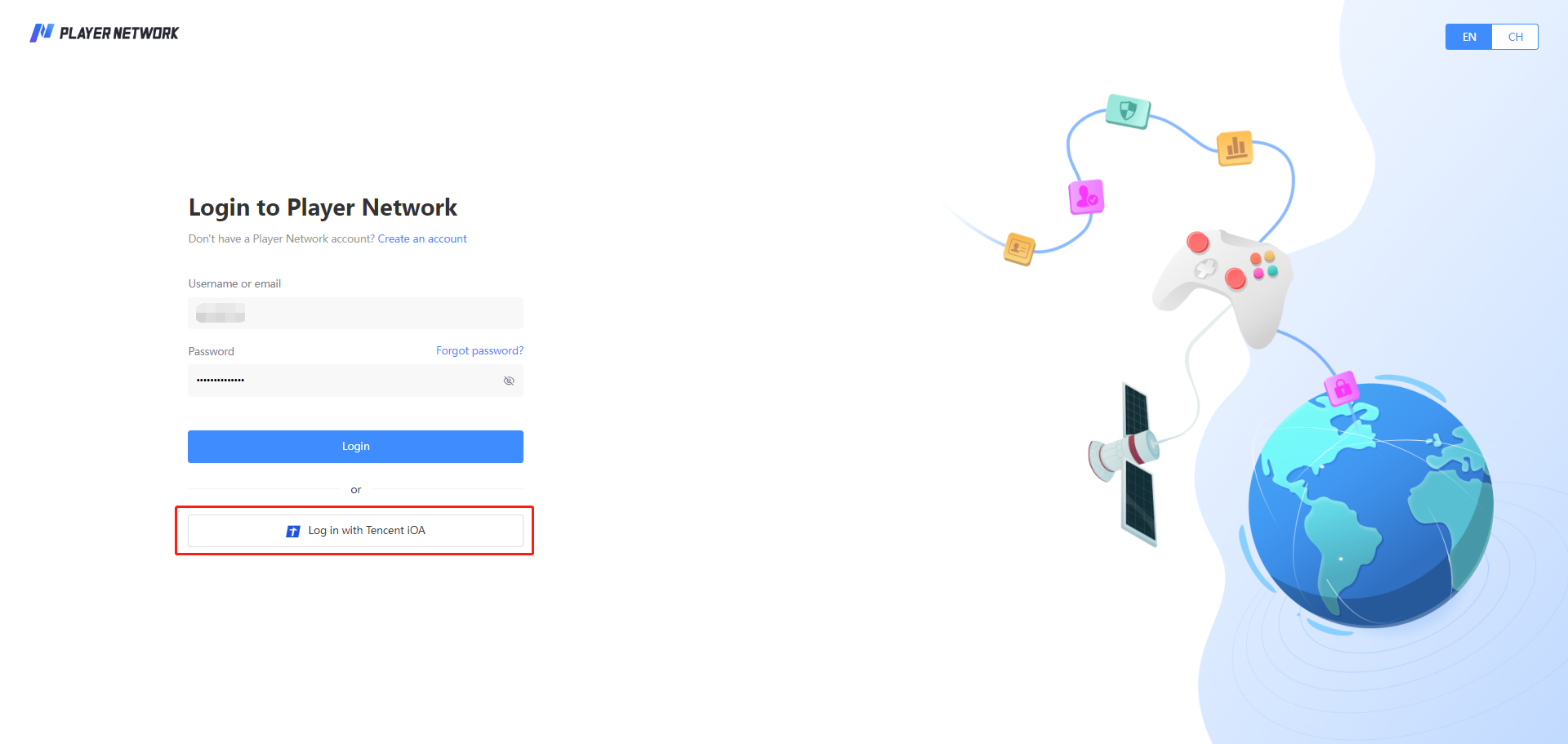
-
进入 iOA 授权登录页面,点击 快速登录,即可进入 Player Network 控制台。
创建新项目
-
成功创建账号后,在 创建新项目 卡片中点击 创建,进入 注册业务 页面。
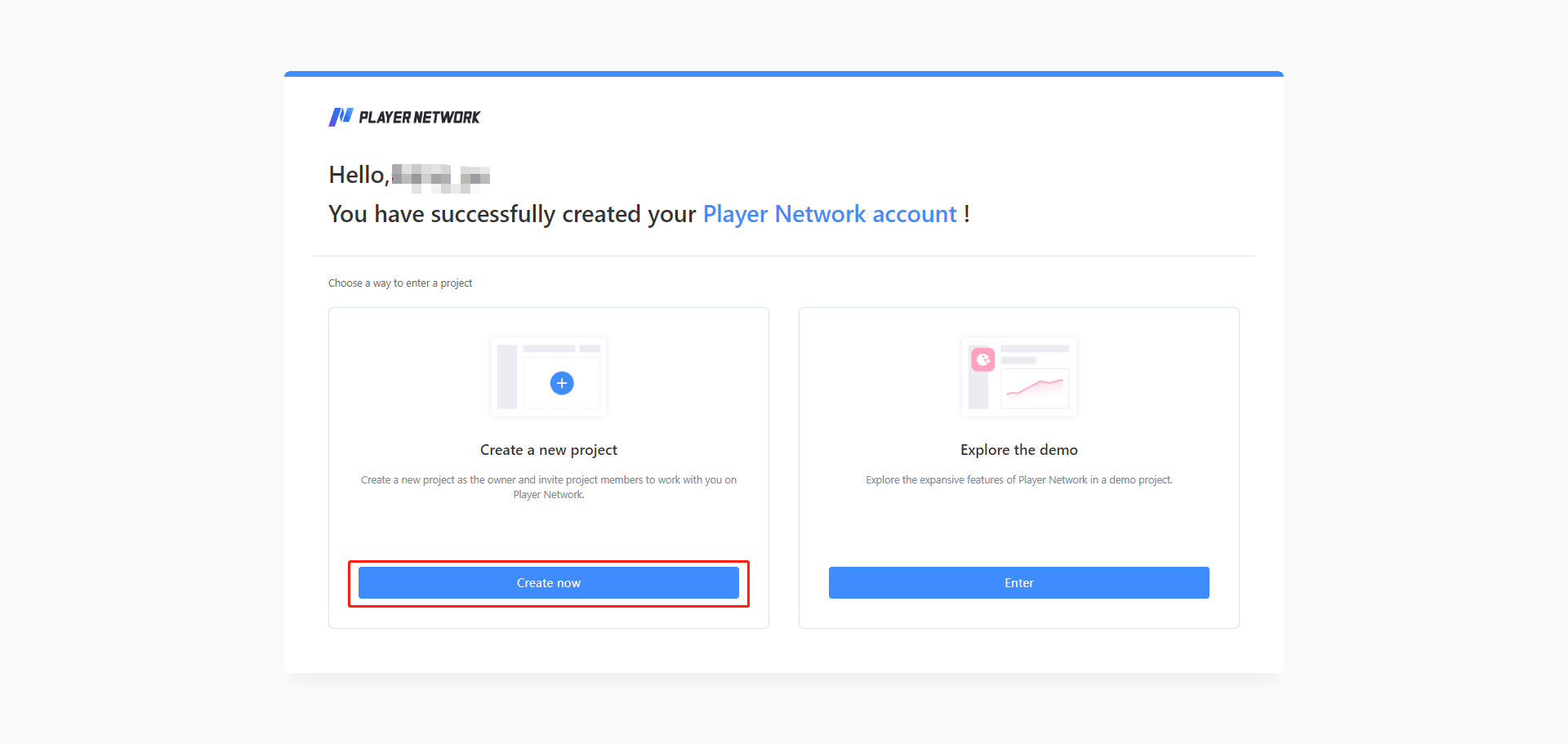
-
输入业务基础信息并点击 提交 后,待平台管理员进行审批即可完成注册。
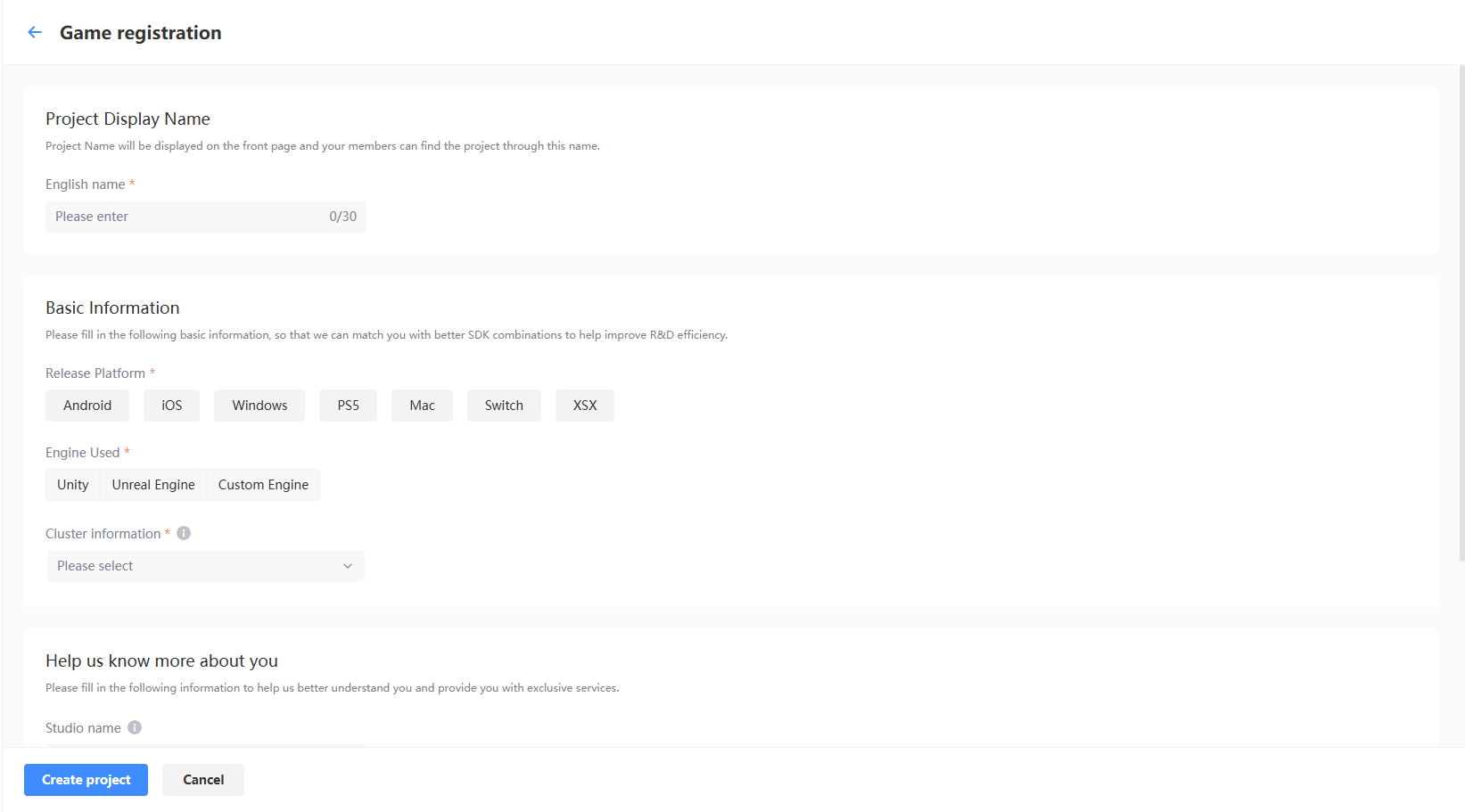
-
提交创建业务申请后,可在 个人中心 页面内的 业务审核 中查看所创建项目的审批状态。

-
当创建业务申请审批 通过/拒绝 后会收到一封通知邮件,Player Network 的消息通知也会同步提示审批结果,申请通过后即可点击左上角的业务名称,切换进入该业务完成账号相关操作。
注意审批通过后则业务注册成功,提交申请的用户自动成为该业务的 所有者。
对于业务审批的任何疑问可咨询 Player Network 联系人。
浏览控制台首页
完成注册与进入业务后,可在 Home 页面查看到 Player Network 的各项能力介绍,也可通过按钮直接进入对应功能开始配置或者查看配置指引文档。
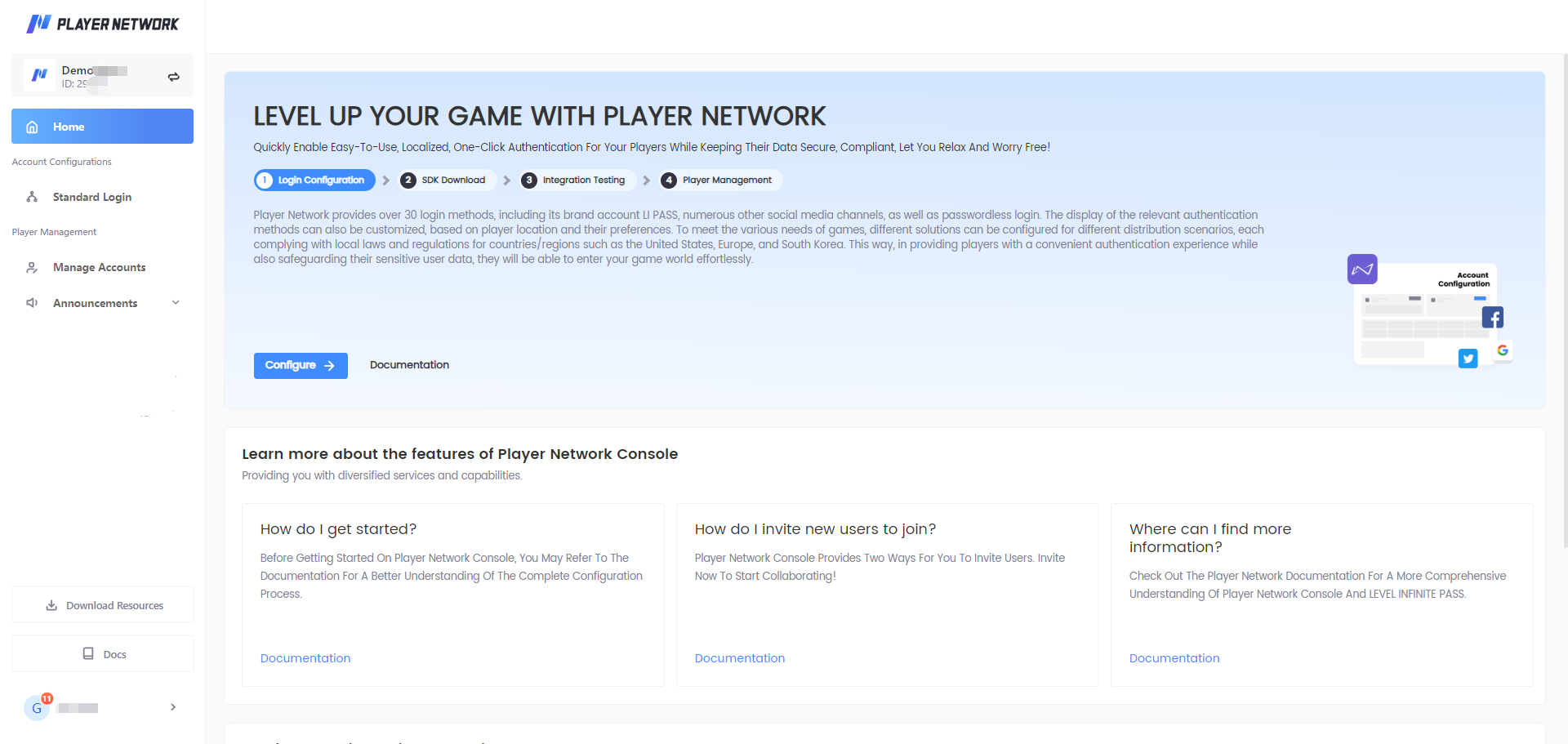
首次配置登录
Player Network 控制台中的 LI PASS 登录配置优先级高于 SDK 的配置文件,也就是 Player Network 控制台中的配置将会覆盖 INTLConfig.ini 中相同 key 的配置。
对登录配置类型、第三方渠道、合规认证等方面进行配置,并且支持对登录配置的作用范围进行选择,可选择一个或者多个应用包范围生效。
本节中的步骤涵盖了 LI PASS 登录的推荐配置,有助于新用户了解并体验 Player Network 控制台的基本功能。
更多详细配置,请参见 登录功能配置。
为保证登录配置的完整性和可用性,需先完成 通用配置 并且发布,再进行 登录功能配置。
-
在 Home 页面选择 (1) 登录配置,并点击 配置。
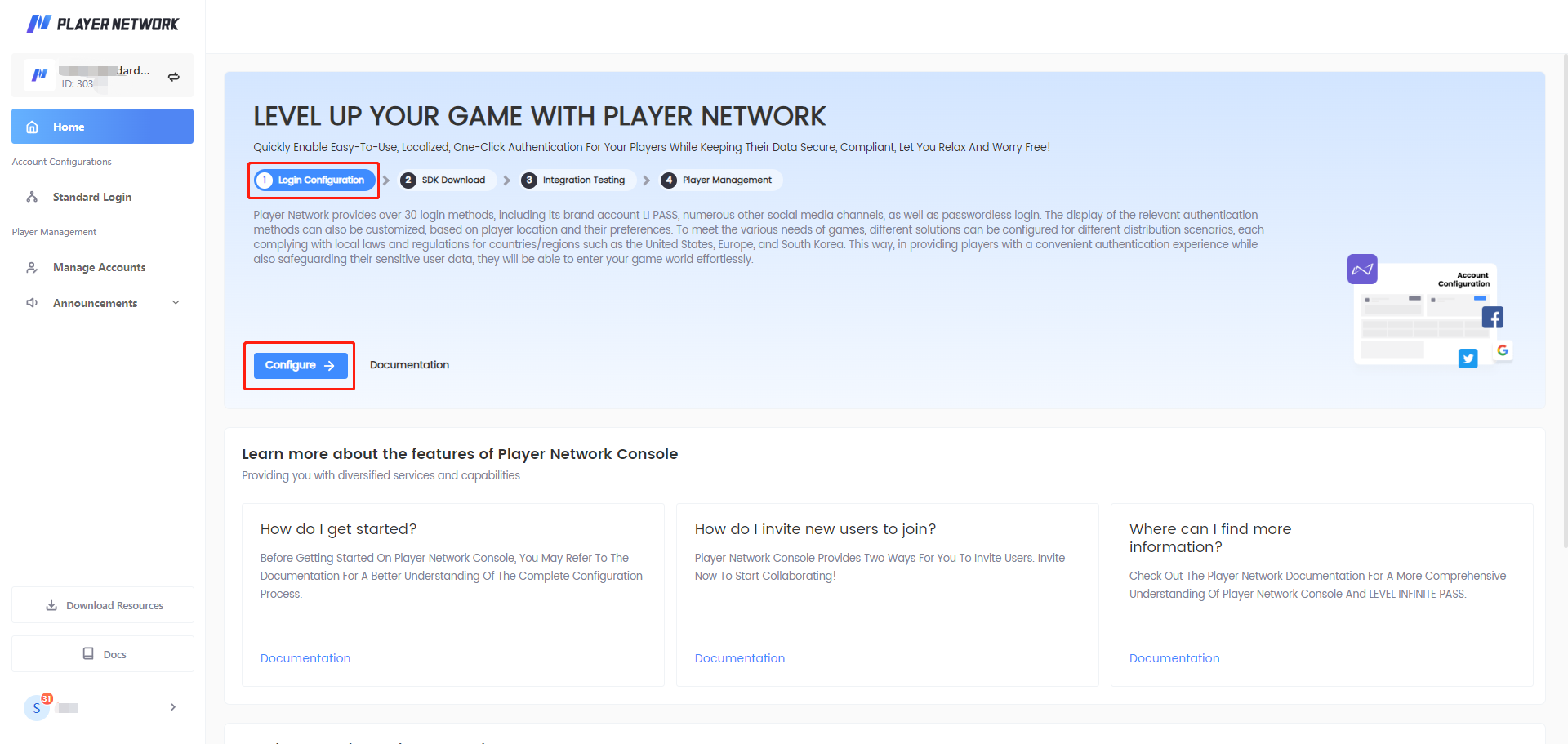
-
在 通用配置 下点击 编辑。
-
在 游戏名称配置 下,输入游戏的名称后,在页面底部点击 下一步,并在确认信息无误后点击 提交发布。
有关通用配置的其他信息,请参见 通用配置。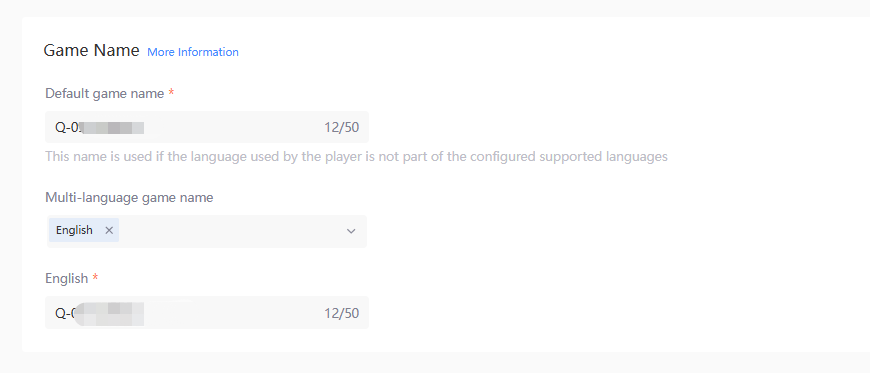
-
在 LI PASS 配置 页面的 登录配置 下点击 开始配置。
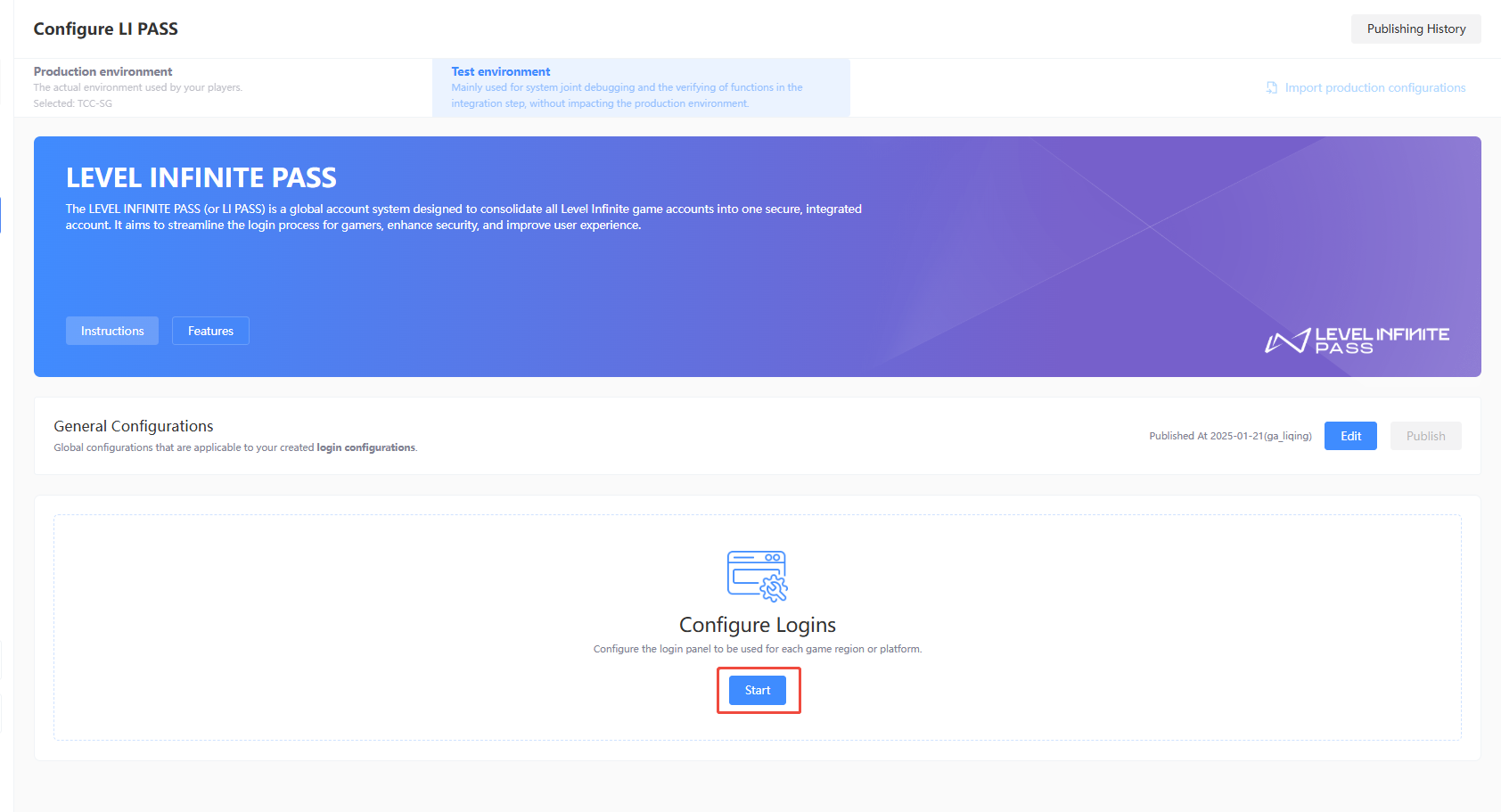
-
填入登录配置名称,用于区分不同的登录配置。
-
根据游戏的发布平台,选择对应的登录类型开始登录配置:
注意每个登录配置只能选择一种登录类型,如果还需要配置其他的登录类型,请在完成配置后继续新增登录配置。
移动端配置
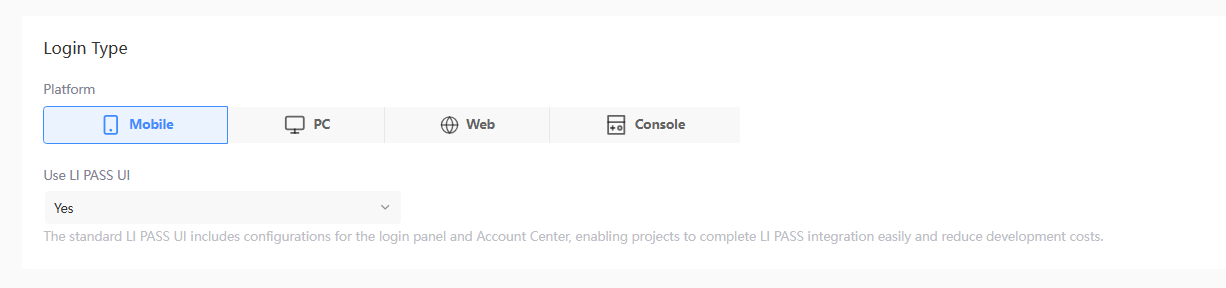
是否使用 LI PASS UI 配置项下选择 是,在登录界面及账号中心界面使用 LI PASS UI,让业务快捷完成 LI PASS 接入,并降低业务开发费用。
第三方渠道
为您的 移动端 游戏添加第三方渠道作为登录认证方式。
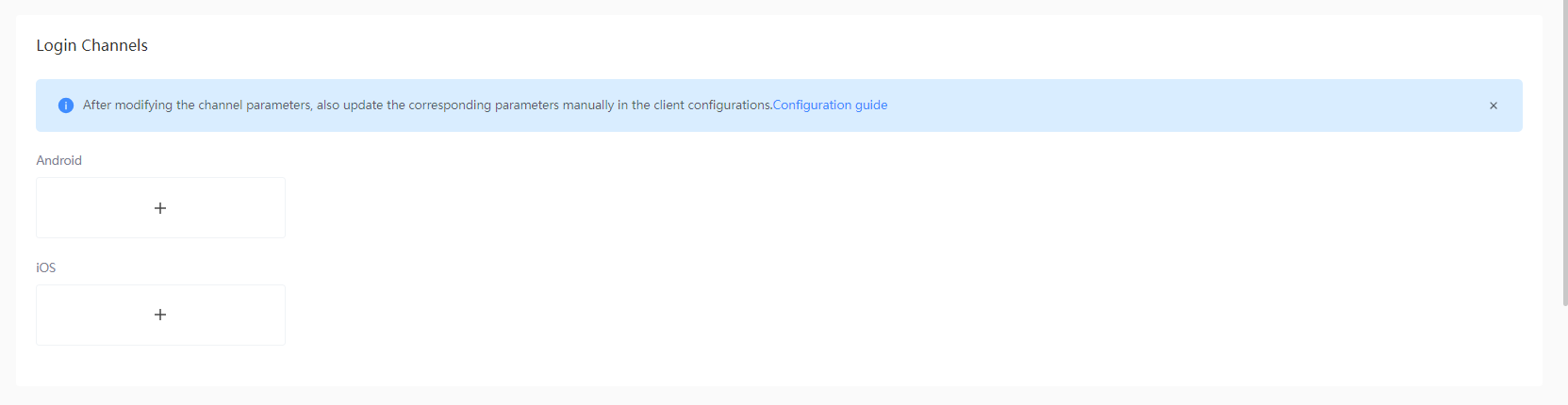
-
点击 +(添加),进入 选择渠道 列表。
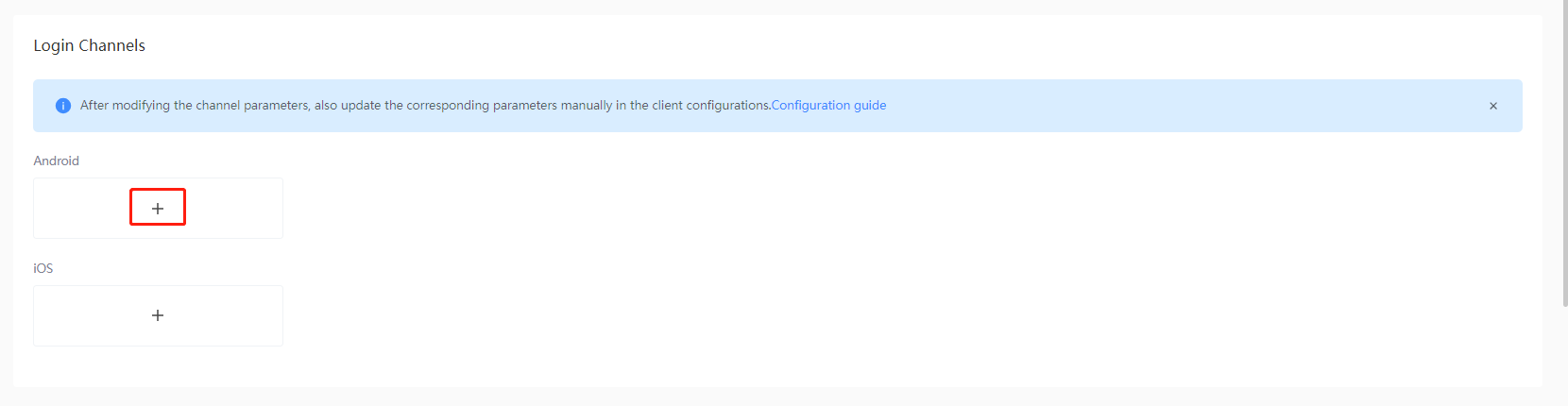
-
选择需要添加的第三方渠道。
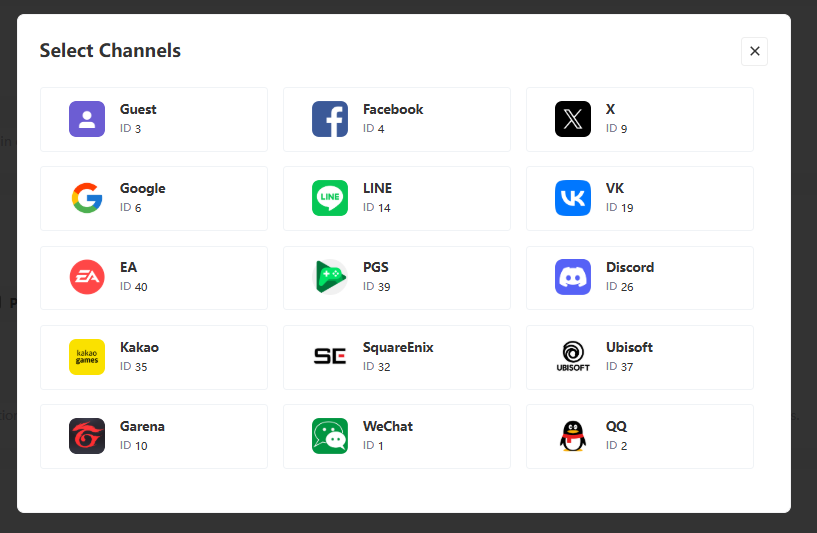
-
用从渠道方管理端获取的信息完成必填项的填写后,点击 保存。
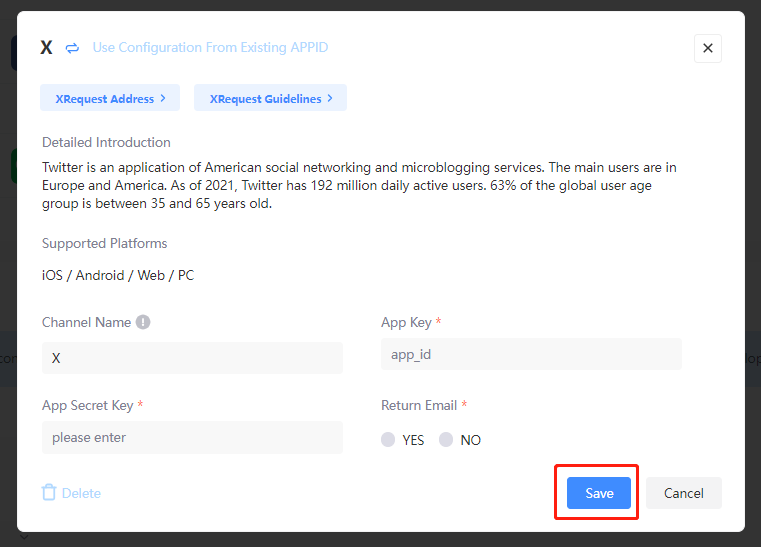
合规认证
在正式投入使用前,建议咨询 Player Network 联系人获取完整的合规解决方案。
从 V1.9 版本开始,Player Network 将在您首次保存 LEVEL INFINITE PASS 渠道配置时,自动下发未成年认证的标准合规配置内容到对应环境,以便于您的项目进行登录联调。
玩家首次登录或注册时,可查看到所配置的服务条款和隐私协议。
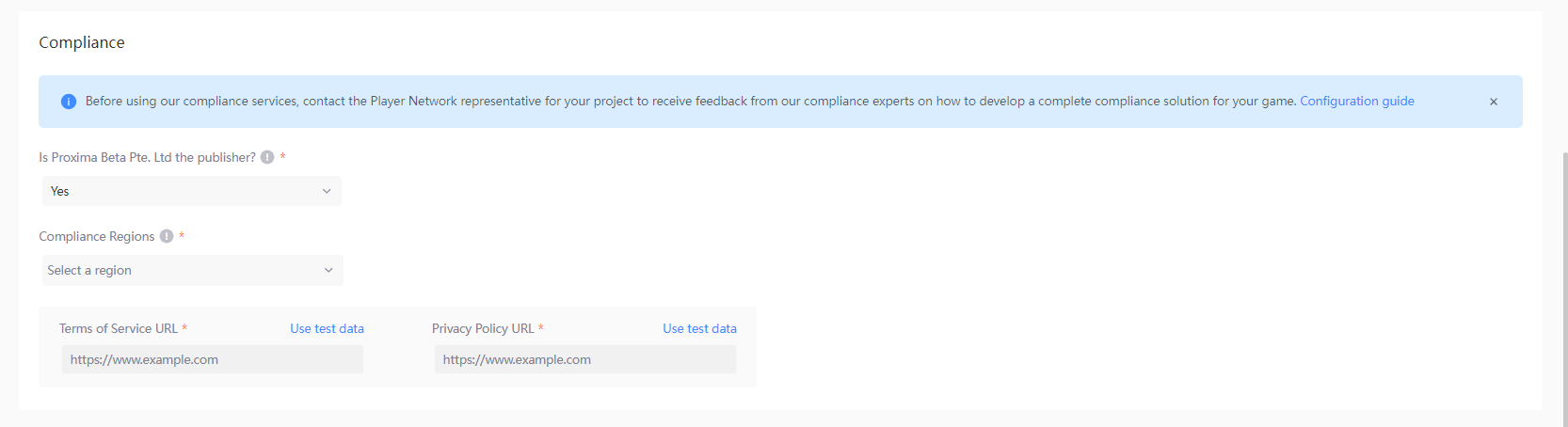
-
发行主体是否为 Proxima Beta Pte. Ltd. - 设置游戏是否为 Proxima Beta 所发行。
注意根据发行商的不同,玩家需同意的法律条款和协议也可能有所不同。对于 Proxima Beta 发行的业务,玩家需要同意游戏的服务条款、隐私协议、LEVEL INFINITE PASS 隐私协议、以及数据传输协议。针对非 Proxima Beta 发行的业务,玩家也还需要同意 LEVEL INFINITE PASS 服务条款,如图中标示。
-
是否使用 IEG 合规服务? - 游戏非 Proxima Beta 所发行时,设置游戏是否使用 IEG 合规服务。
- 是:请咨询 Player Network 联系人获取合规方案
- 否:由业务侧保证合规服务的完整性
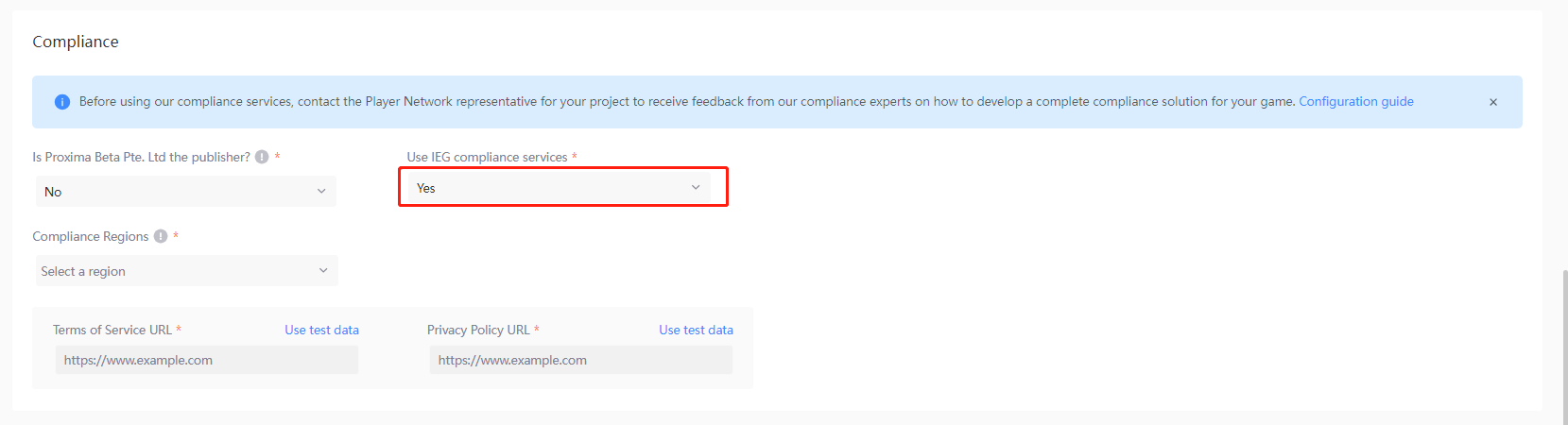
-
合规认证区域配置 - 根据游戏发行地区,配置用户在合规认证流程中所能选择的合规区域范围。
-
服务条款 URL、隐私协议 URL - 设置合规认证流程中对应的重定向 URL,跳转到游戏的条款页面,建议根据合规专家的合规解决方案进行填写,或填写您已有的协议 URL。
在确认合规方案前,为了方便体验登录配置,可点击 使用测试数据 使用 Player Network 控制台提供的测试数据进行测试。注意为满足欧盟合规要求,当所选区域包含适用区域(EEA/英国)地区时,需要额外完善 DMA 广告通知 URL。
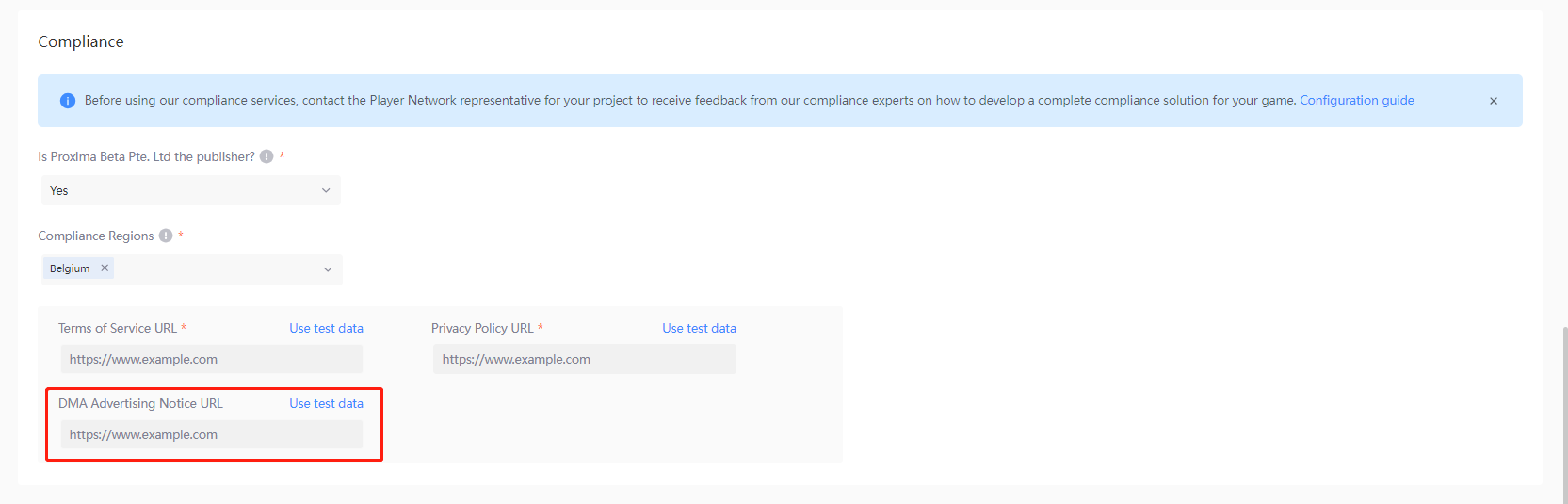
为满足韩国合规要求,当所选区域包含韩国时,需要额外完善 隐私协议(韩国)。
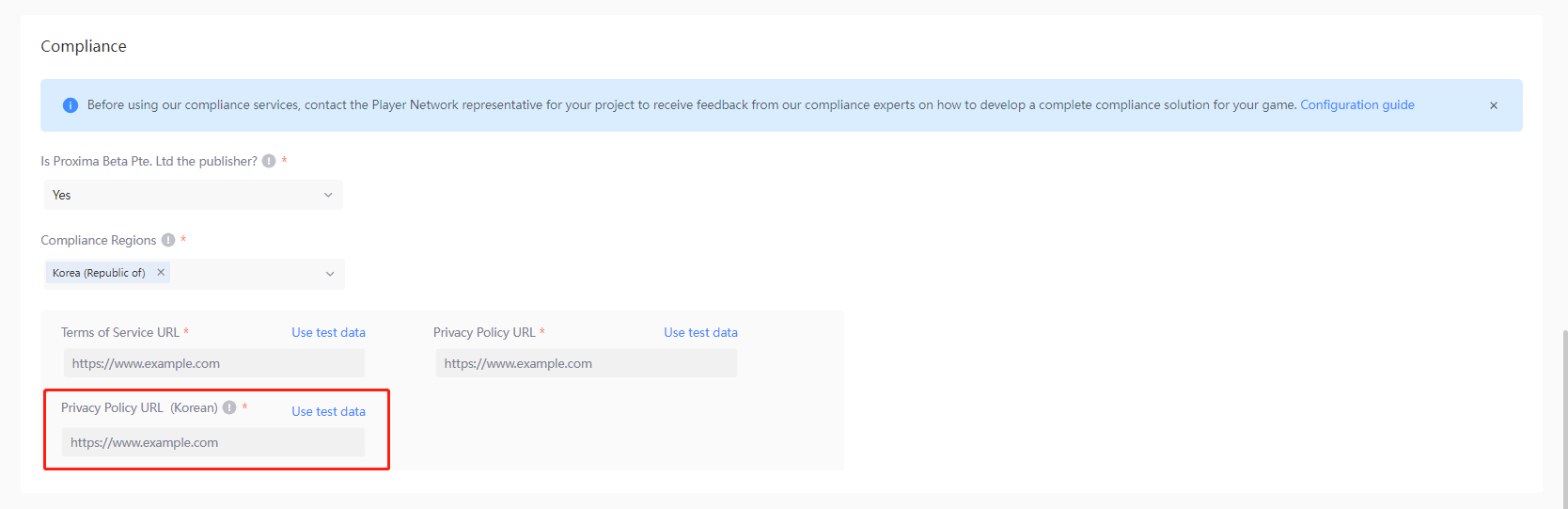
作用范围
设定登录配置的作用范围模式,满足业务对登录配置的使用需求。
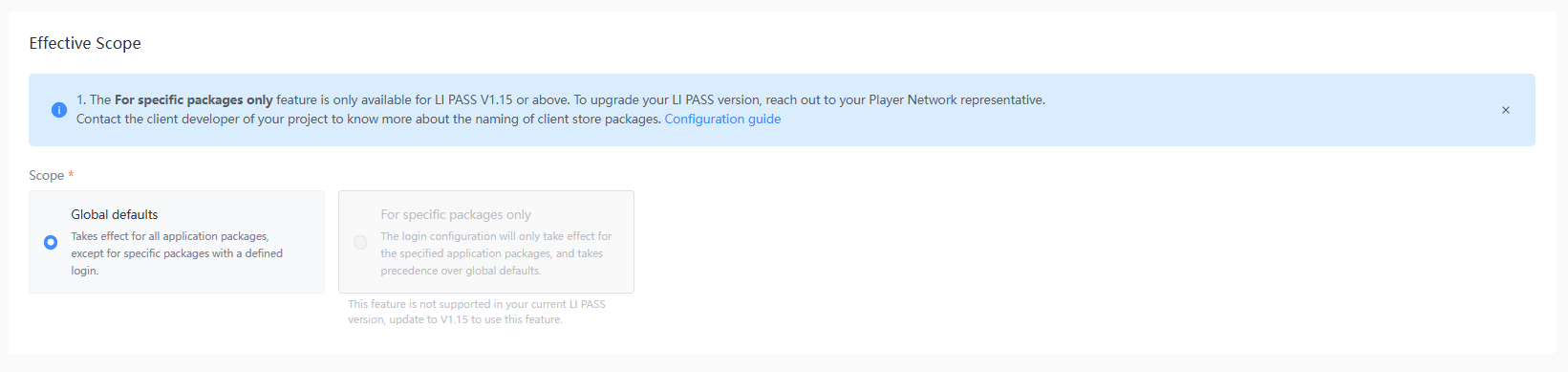
- 全局默认配置 - 全局生效,但优先级低于指定应用包配置
- 针对指定应用包生效 - 登录配置仅针对指定的应用包生效,优先于默认配置
登录交互配置
完成登�录配置的全部配置后,在页面底部点击 下一步,并在 登录交互配置 内点击 下一步 来使用 LI PASS UI 的默认设置。
有关更多详细配置,请参见 登录交互配置。
请继续查看 发布测试环境 来发布您的登录配置。
PC 端配置

是否使用 LI PASS UI 配置项下选择 是,在登录界面及账号中心界面使用 LI PASS UI,让业务快捷完成 LI PASS 接入,并降低业务开发费用。
发布平台
PC 端发布平台默认选择 Steam、Epic,至少需要选择其中的一个进行信息完善。
-
选择需要配置的发布平台,点击对应的编辑图标。

-
完成必填项的填写,必填项的信息可从渠道方管理端获取。
-
点击 保存,完成游戏平台配置。
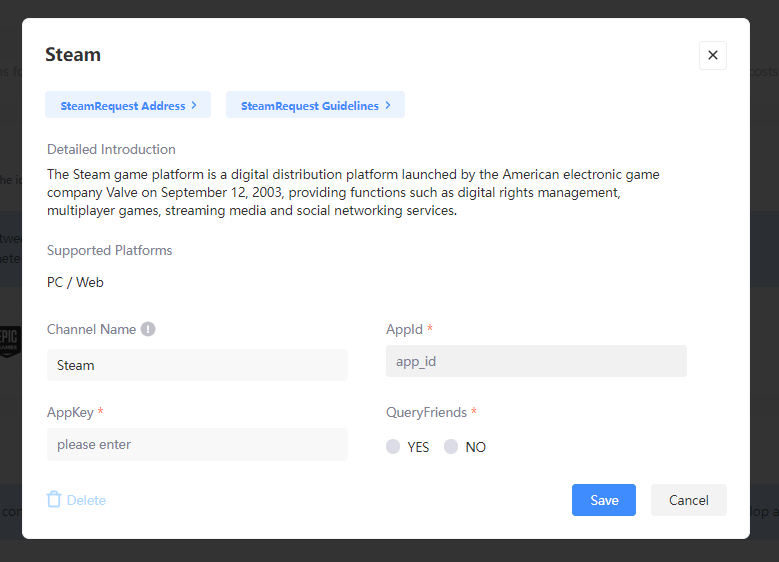
合规认证
在正式投入使用前,建议咨询 Player Network 联系人获取完整的合规解决方案。
从 V1.9 版本开始,Player Network 将在您首次保存 LEVEL INFINITE PASS 渠道配置时,自动下发未成年认证的标准合规配置内容到对应环境,以便于您的项目进行登录联调。
玩家首次登录或注册时,可查看到所配置的服务条款和隐私协议。
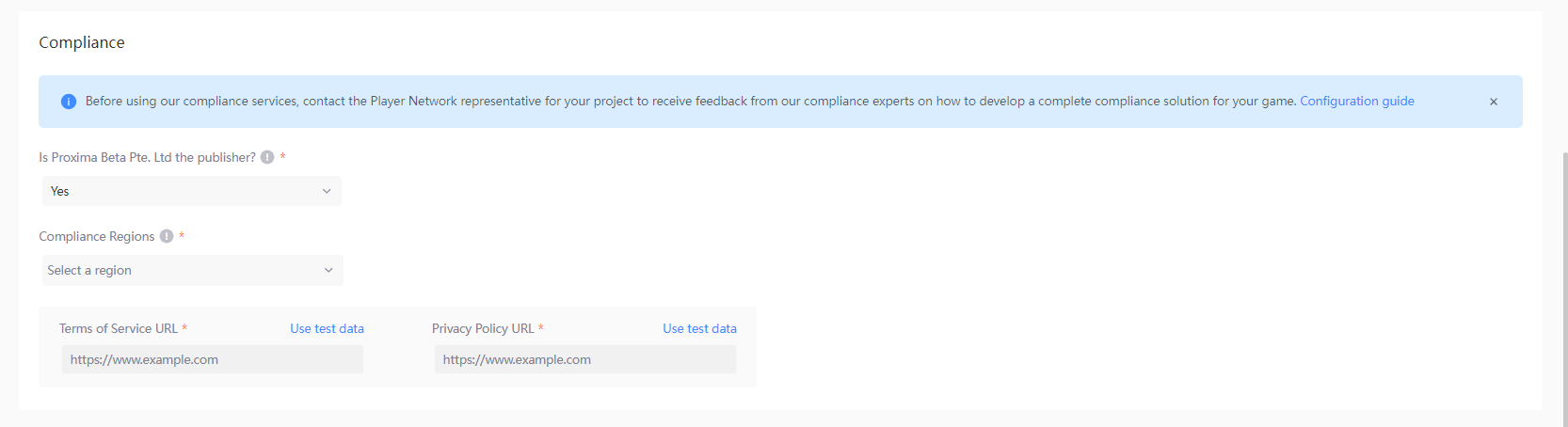
-
发行主体是否为 Proxima Beta Pte. Ltd. - 设置游戏是否为 Proxima Beta 所发行。
注意根据发行商的不同,玩家需同意的法律条款和协议也可能有所不同。对于 Proxima Beta 发行的业务,玩家需要同意游戏的服务条款、隐私协议、LEVEL INFINITE PASS 隐私协议、以及数据传输协议。针对非 Proxima Beta 发行的业务,玩家也还需要同意 LEVEL INFINITE PASS 服务条款,如图中标示。
-
是否使用 IEG 合规服务? - 游戏非 Proxima Beta 所发行时,设置游戏是否使用 IEG 合规服务。
- 是:请咨询 Player Network 联系人获取合规方案
- 否:由业务侧保证合规服务的完整性
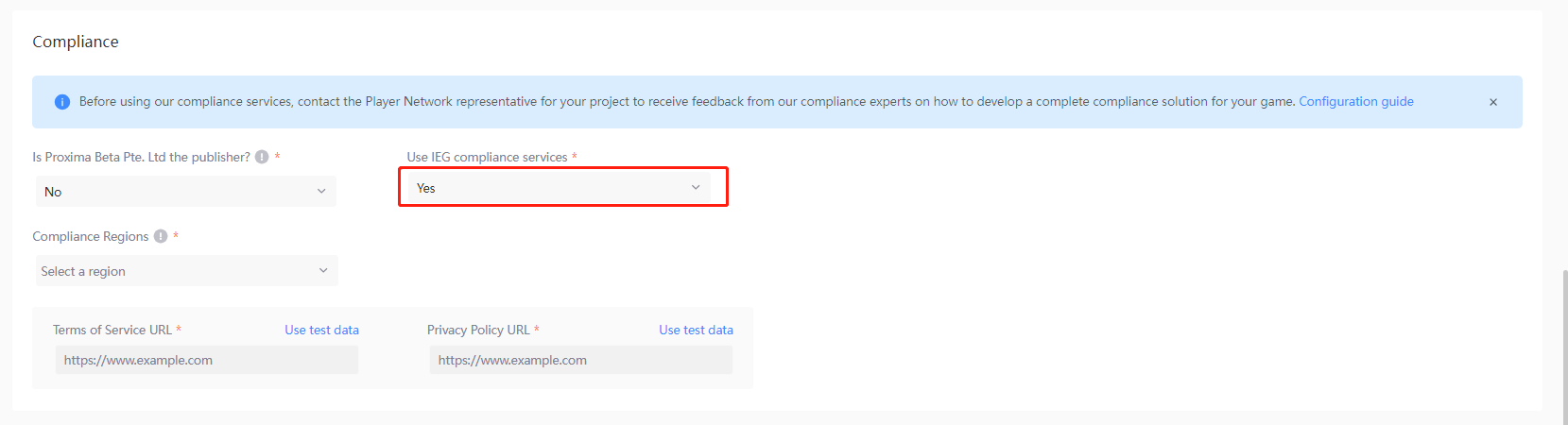
-
合规认证区域配置 - 根据游戏发行地区,配置用户在合规认证流程中所能选择的合规区域范围。
-
服务条款 URL、隐私协议 URL - 设置合规认证流程中对��应的重定向 URL,跳转到游戏的条款页面,建议根据合规专家的合规解决方案进行填写,或填写您已有的协议 URL。
在确认合规方案前,为了方便体验登录配置,可点击 使用测试数据 使用 Player Network 控制台提供的测试数据进行测试。注意为满足欧盟合规要求,当所选区域包含适用区域(EEA/英国)地区时,需要额外完善 DMA 广告通知 URL。
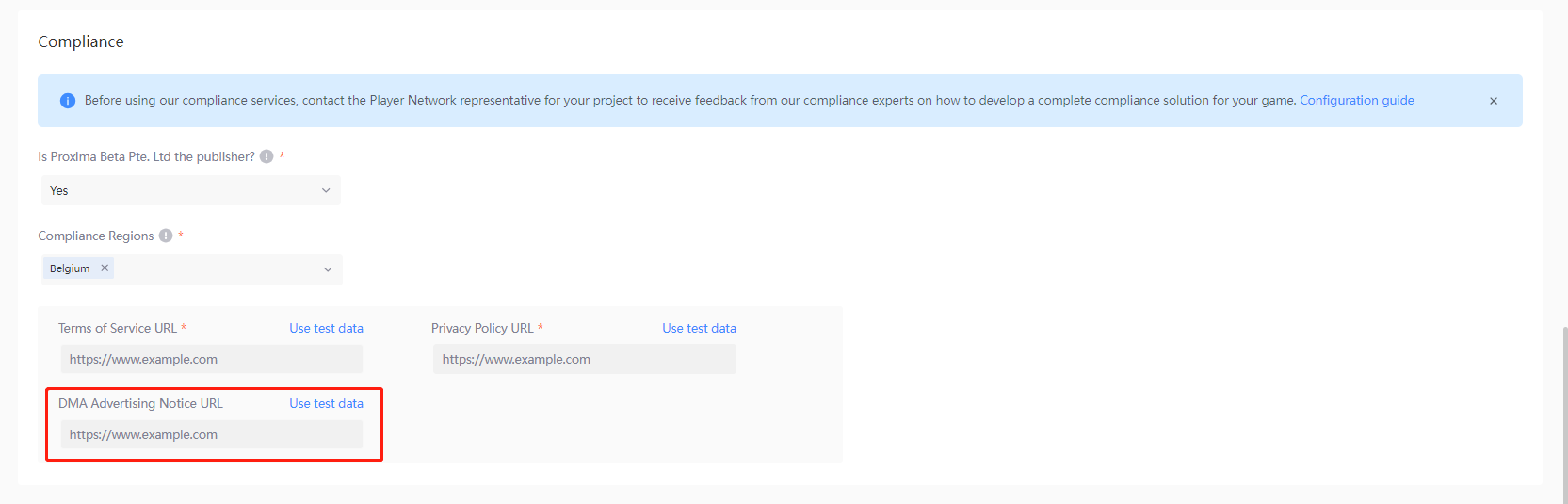
为满足韩国合规要求,当所选区域包含韩国时,需要额外完善 隐私协议(韩国)。
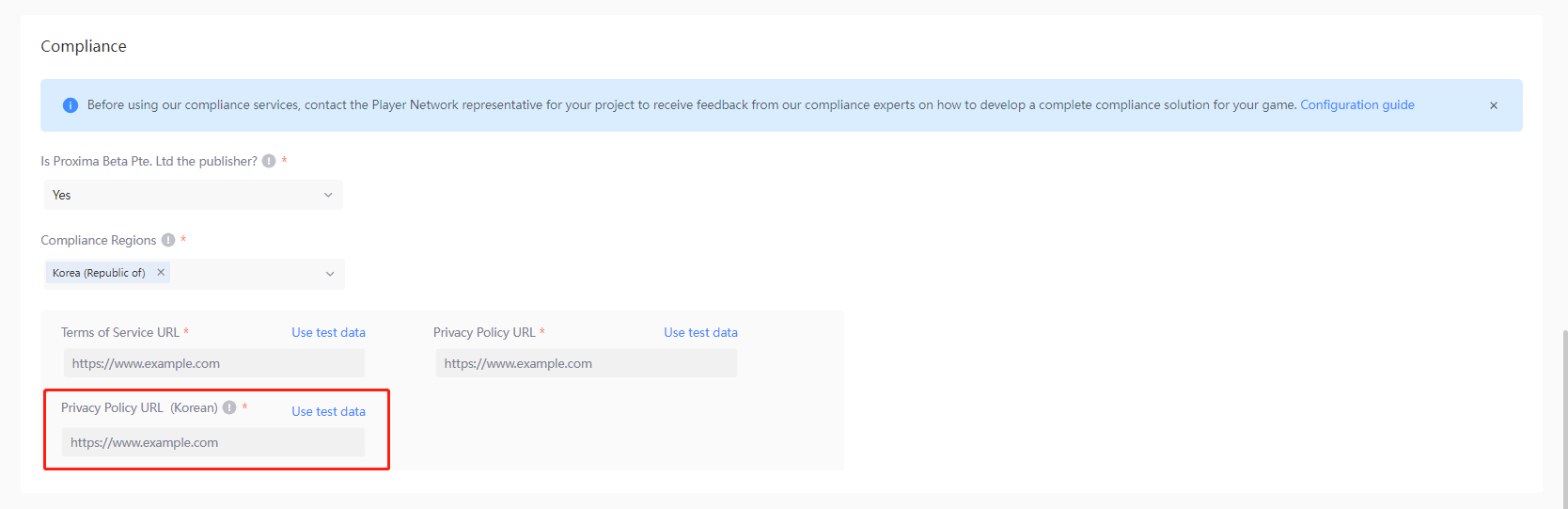
作用范围
设定登录配置的作用范围模式,满足业务对登录配置的使用需求。
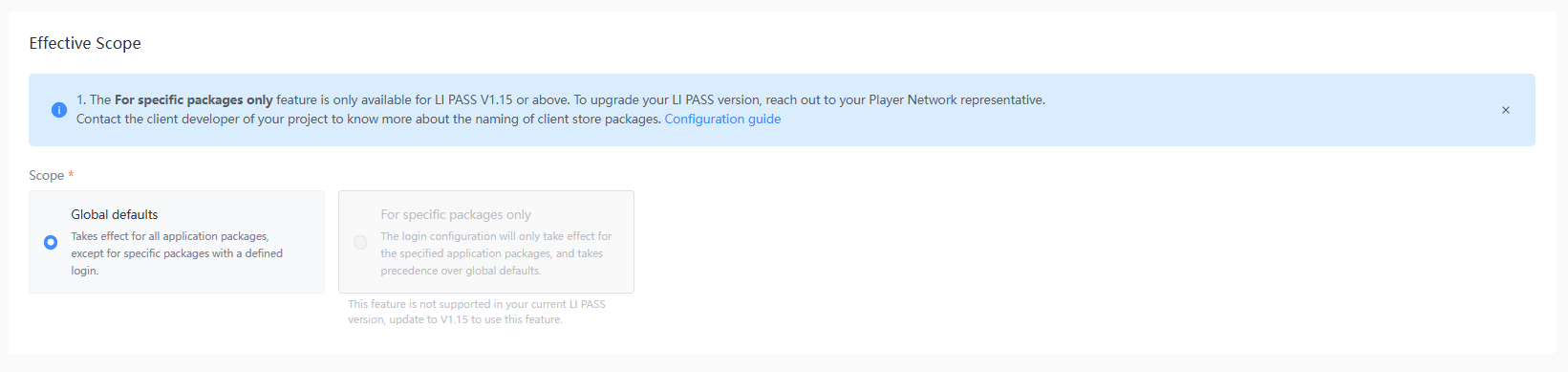
- 全局默认配置 - 全局生效,但优先级低于指定应用包配置
- 针对指定应用包生效 - 登录配置仅针对指定的应用包生效,优先于默认配置
登录交互配置
完成登录配置的全部配置后,在页面底部点击 下一步,并在 登录交互配置 内点击 下一步 来使用 LI PASS UI 的默认设置。
有关更多详细配置,请参见 登录交互配置。
请继续查看 发布测试环境 来发布您的登录配置。
主机端配置
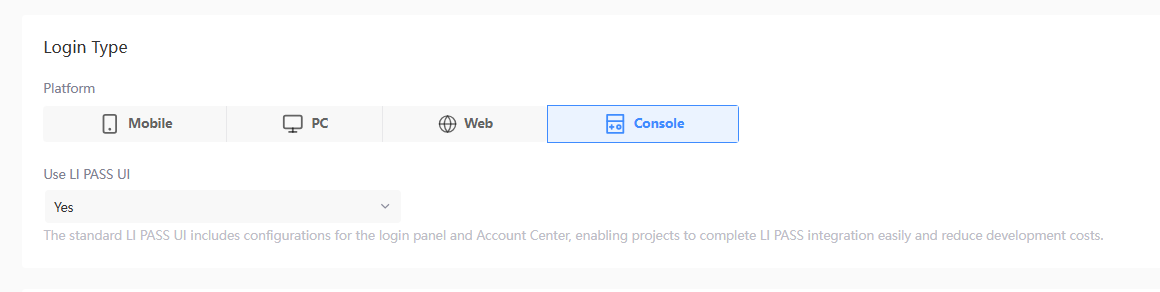
是否使用 LI PASS UI 配置项下选择 是,在登录界面及账号中心界面使用 LI PASS UI,让业务快捷完成 LI PASS 接入,并降低业务开发费用。
发布平台
主机端发布平台默认选择 PS5、Xbox Series X|S,至少需要选择其中的一个进行信息完善。
-
选择需要配置的发布平台,点击对应的编辑图标。

-
完成必填项的填写,必填项的信息可从渠道方管理端获取。
-
点击 保存,完成游戏平台配置。
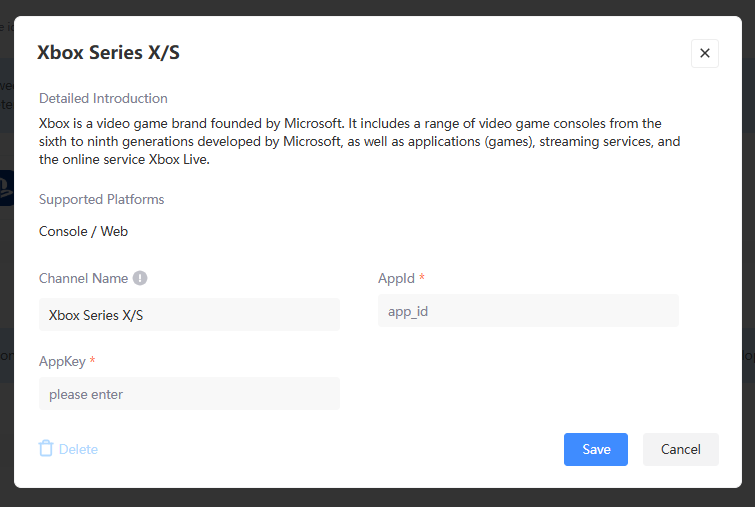
合规认证
在正式投入使用前,建议咨询 Player Network 联系人获取完整的合规解决方案。
从 V1.9 版本开始,Player Network 将在您首次保存 LEVEL INFINITE PASS 渠道配置时,自动��下发未成年认证的标准合规配置内容到对应环境,以便于您的项目进行登录联调。
玩家首次登录或注册时,可查看到所配置的服务条款和隐私协议。
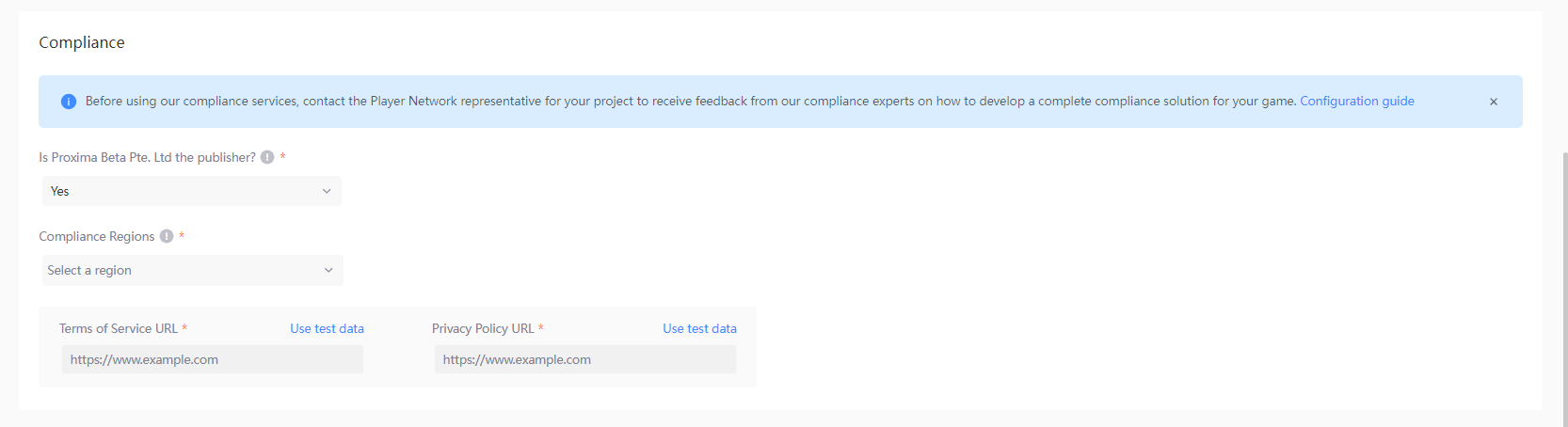
-
发行主体是否为 Proxima Beta Pte. Ltd. - 设置游戏是否为 Proxima Beta 所发行。
注意根据发行商的不同,玩家需同意的法律条款和协议也可能有所不同。对于 Proxima Beta 发行的业务,玩家需要同意游戏的服务条款、隐私协议、LEVEL INFINITE PASS 隐私协议、以及数据传输协议。针对非 Proxima Beta 发行的业务,玩家也还需要同意 LEVEL INFINITE PASS 服务条款,如图中标示。
-
是否使用 IEG 合规服务? - 游戏非 Proxima Beta 所发行时,设置游戏是否使用 IEG 合规服务。
- 是:请咨询 Player Network 联系人获取合规方案
- 否:由业务侧保证合规服务的完整性
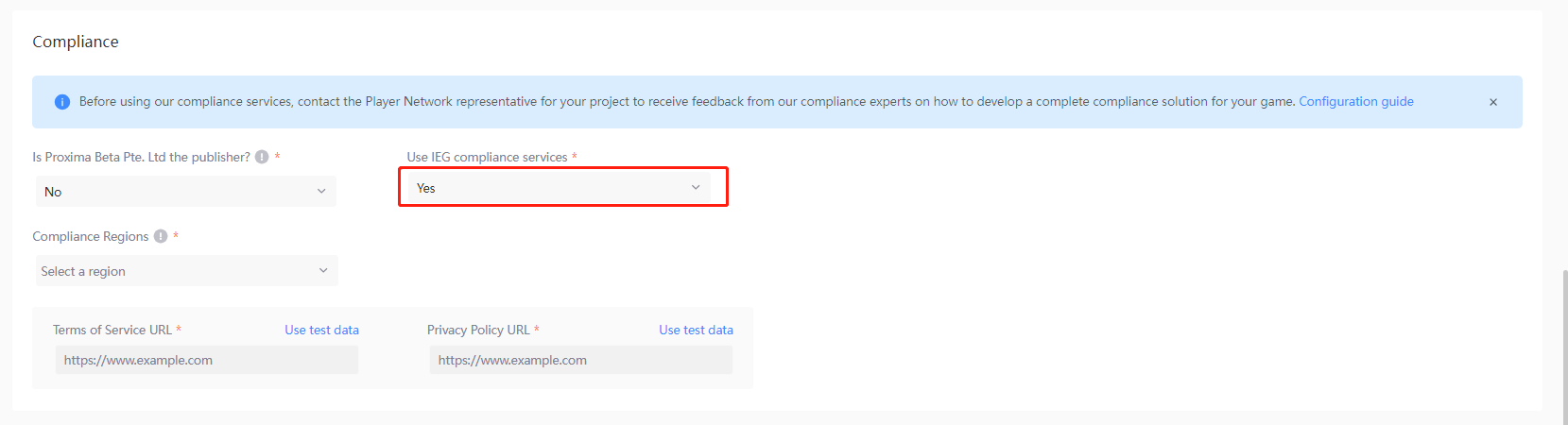
-
合规认证区域配置 - 根据游戏发行地区,配置用户在合规认证流程中所能选择的合规区域范围。
-
服务条款 URL、隐私协议 URL - 设置合规认证流程中对应的重定向 URL,跳转到游戏的条款页面,建议根据合规专家的合规解决方案进行填写,或填写您已有的协议 URL。
在确认合规方案前,为了方便体验登录配置,可点击 使用测试数据 使用 Player Network 控制台提供的测试数据进行测试。注意为满足欧盟合规要求,当所选区域包含��适用区域(EEA/英国)地区时,需要额外完善 DMA 广告通知 URL。
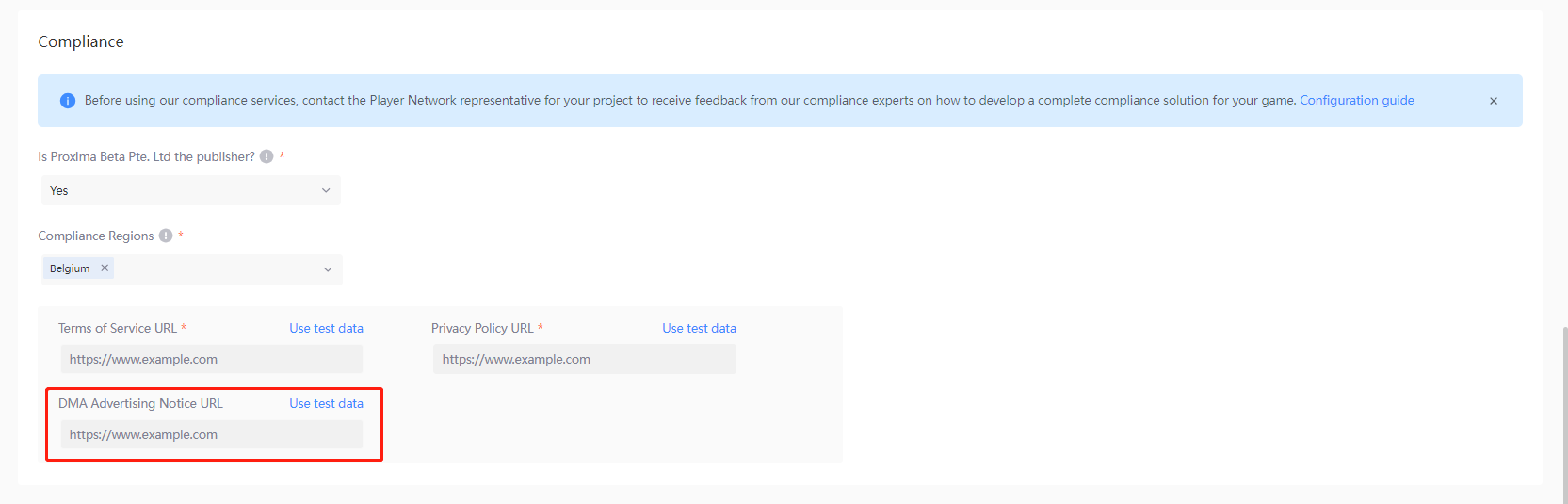
为满足韩国合规要求,当所选区域包含韩国时,需要额外完善 隐私协议(韩国)。
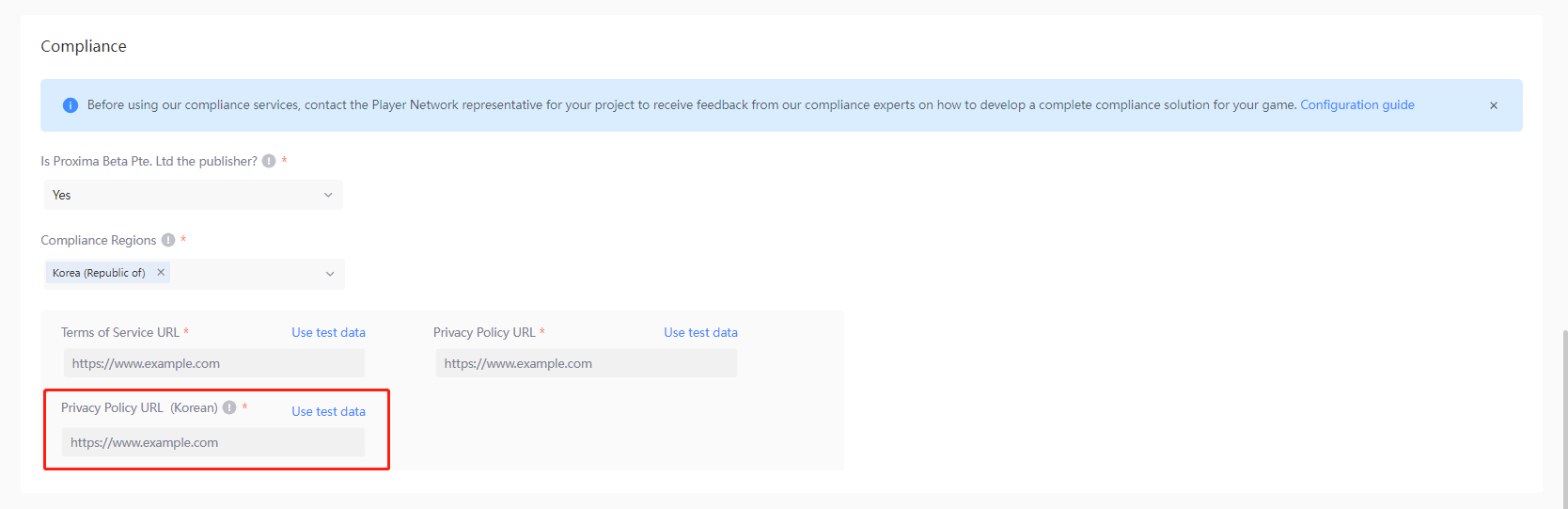
作用范围
设定登录配置的作用范围模式,满足业务对登录配置的使用需求。
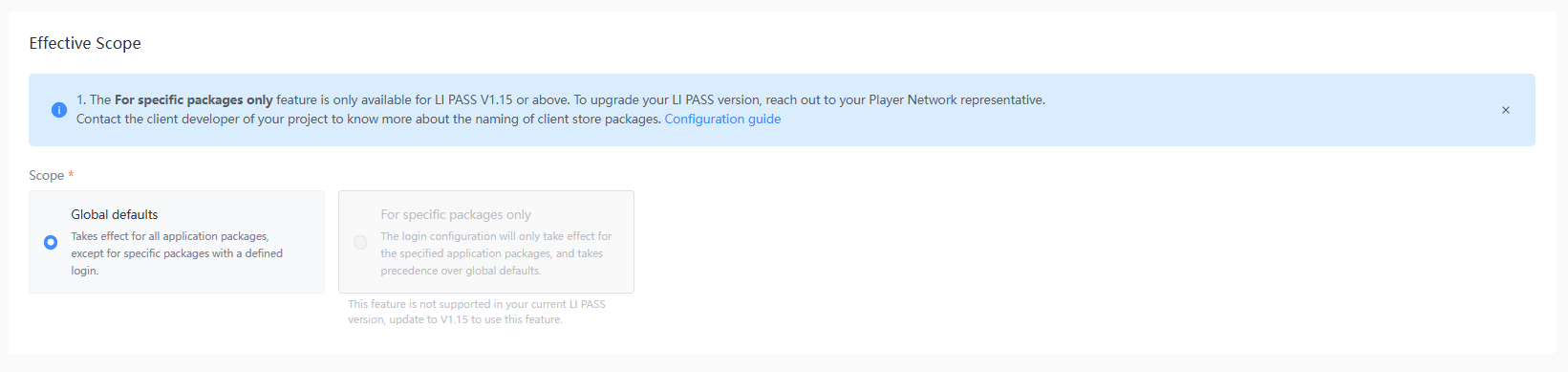
- 全局默认配置 - 全局生效,但优先级低于指定应用包配置
- 针对指定应用包生效 - 登录配置仅针对指定的应用包生效,优先于默认配置
登录交互配置
完成登录配置的全部配置后,在页面底部点击 下一步,并在 登录交互配置 内点击 下一步 来使用 LI PASS UI 的默认设置。
有关更多详细配置,请参见 登录交互配置。
请继续查看 发布测试环境 来发布您的登录配置。
Web 端配置
Web 需要先完成服务域名的配置,同时也支持添加多个域名,满足游戏有多个 Web 界面的场景。
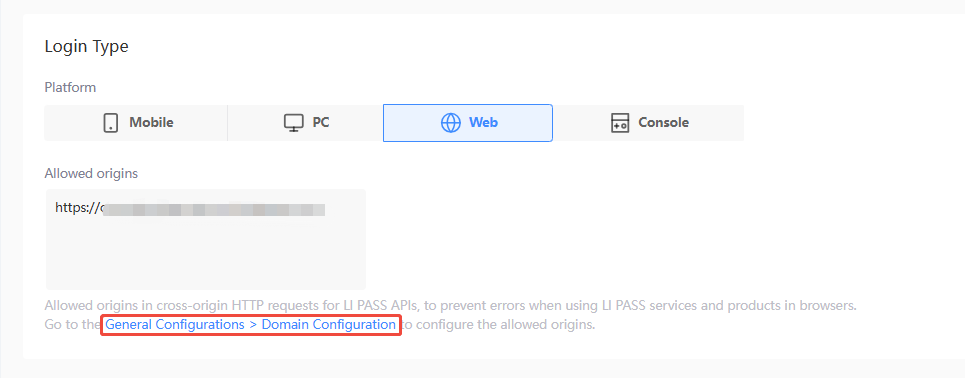
第三方渠道
为您的 Web 游戏添加第三方渠道作为登录认证方式。

在进行 Web 登录配置时不支持新建、编辑、删除第三方渠道,并仅可选择已有的配置。
如果您需要对第三方渠道�进行新建、编辑等操作,请参见 第三方渠道配置。使用第三方渠道配置功能,您需要持有 高级运营、管理员 或更高权限的角色。
-
点击 +(添加),进入 选择渠道 列表。
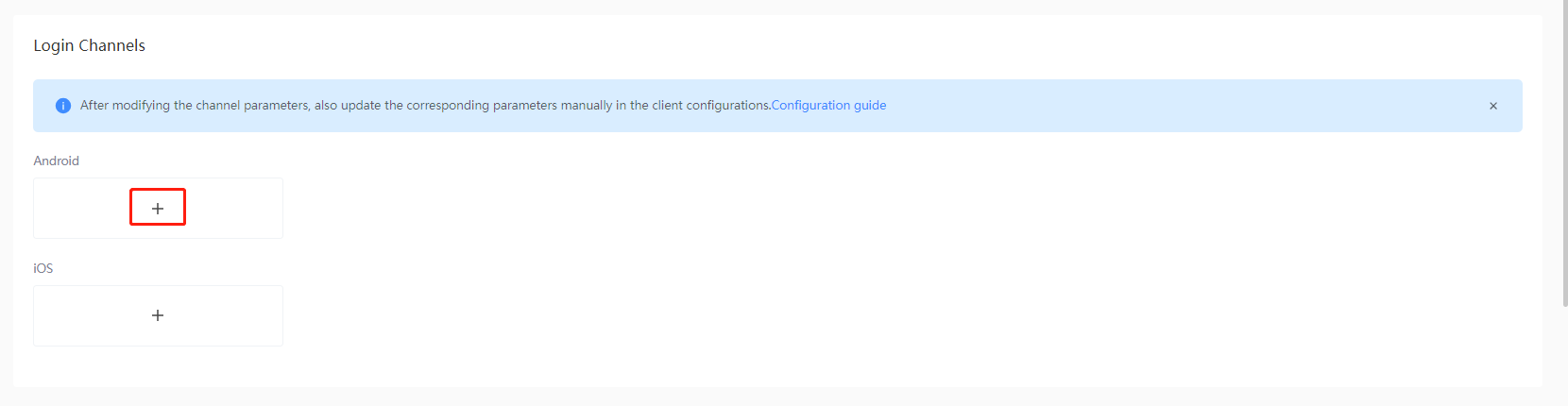
-
选择需要添加的第三方渠道。
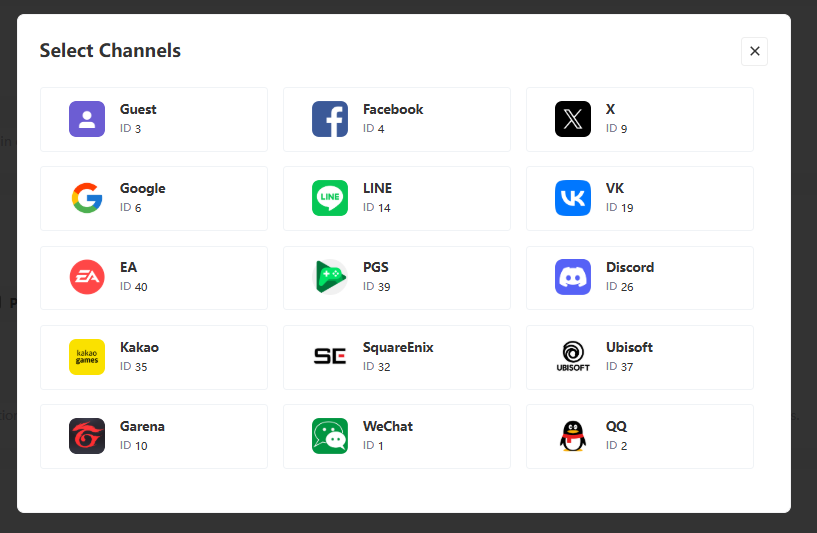
合规认证
-
获取玩家所在地区
- 开启:玩家注册时需要填写所在地信息,登录时检查玩家的所在地信息,若未填写则需要玩家补充,以便触发对应区域的合规认证流程。
需配置向玩家展示的区域,区域列表请参见 国家或地区配置。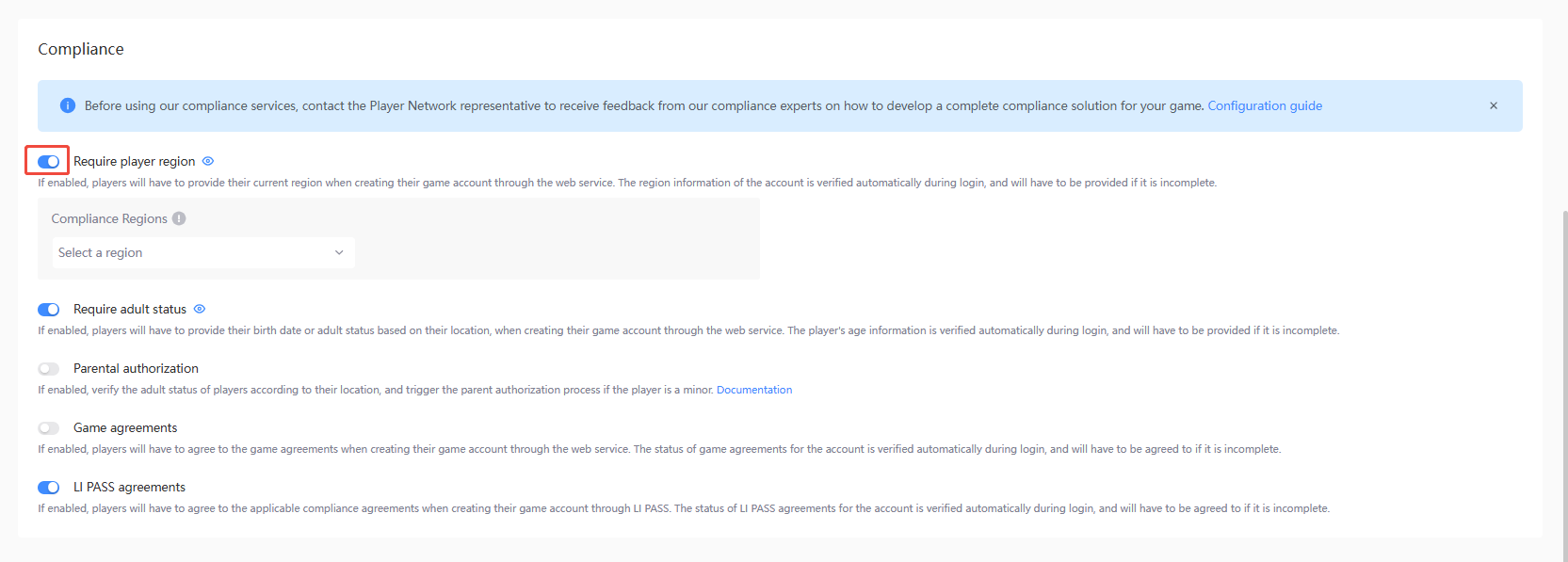
- 关闭:将不会获取玩家所在地信息,因此无法触发其他合规认证内容,请谨慎操作。
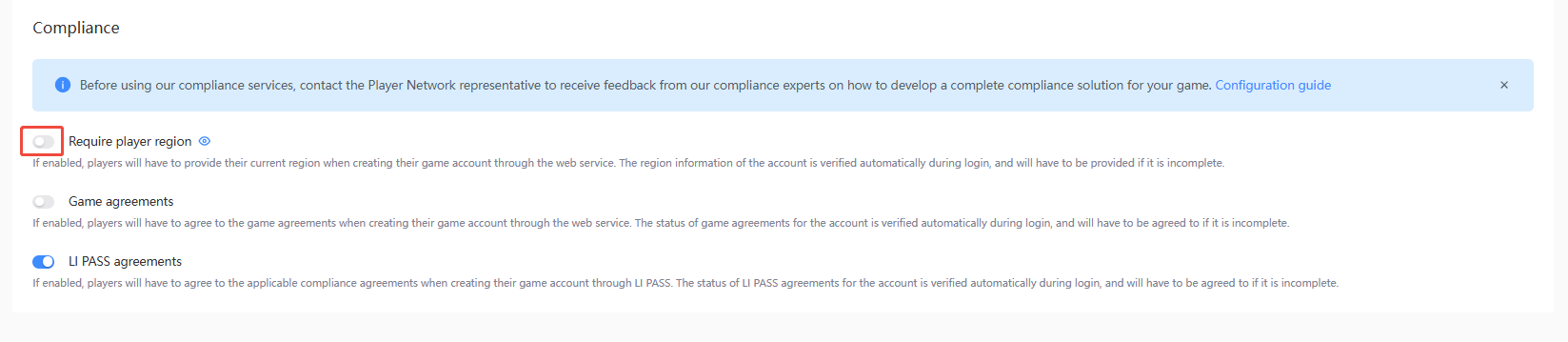
- 开启:玩家注册时需要填写所在地信息,登录时检查玩家的所在地信息,若未填写则需要玩家补充,以便触发对应区域的合规认证流程。
-
获取玩家年龄信�息 - 当 获取玩家所在地区 为开启状态时,可选择打开开关。
- 开启:根据玩家的所在地信息,玩家注册时需要填写生日或确认是否成年条款,登录时检查玩家的成年状态,若未填写则需要玩家补充。
- 关闭:将不会获取玩家的成年状态,可能会导致合规问题,请谨慎操作。
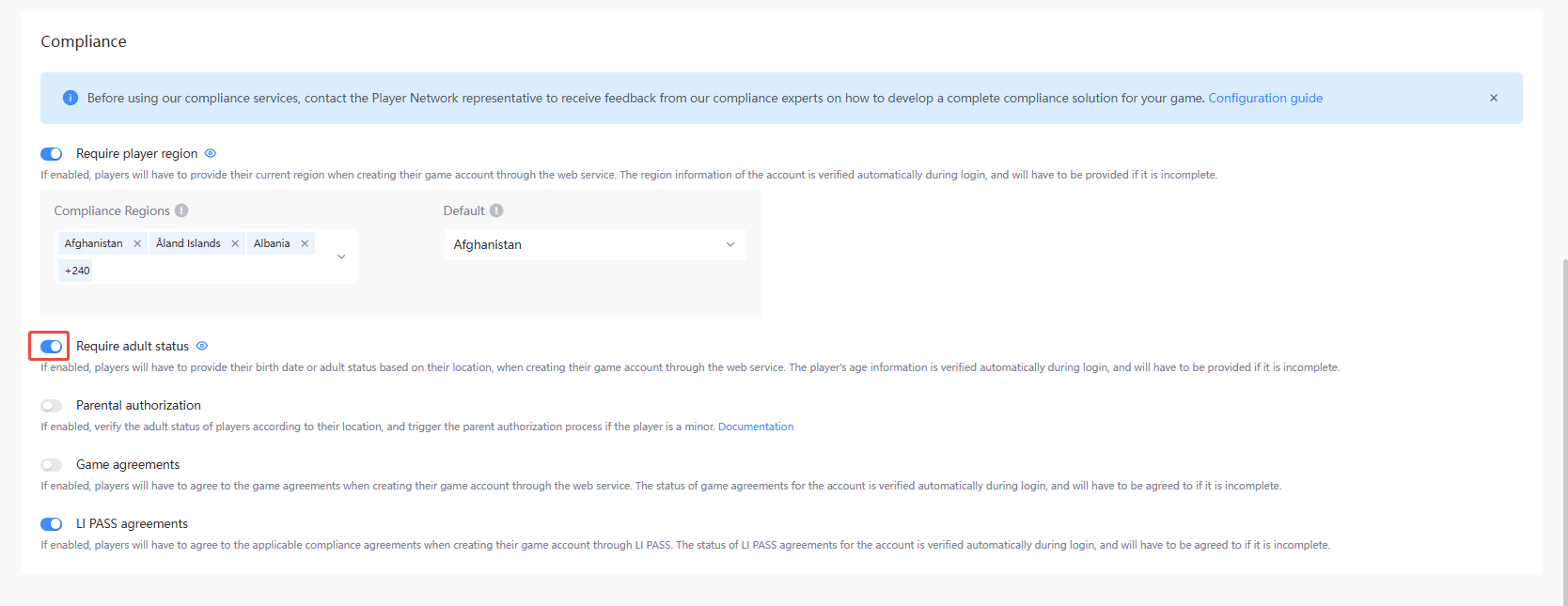
-
家长认证 - 当 获取玩家所在地区 和 获取玩家年龄信息 同时为开启状态时,可选择打开开关。
- 开启:根据玩家的所在地信息,检查玩家的成年状态,对于未成年玩家,触发对应的家长认证流程。
- 关闭:玩家将不会触发对应的家长认证流程,可能会导致合规问题,请谨慎操作。
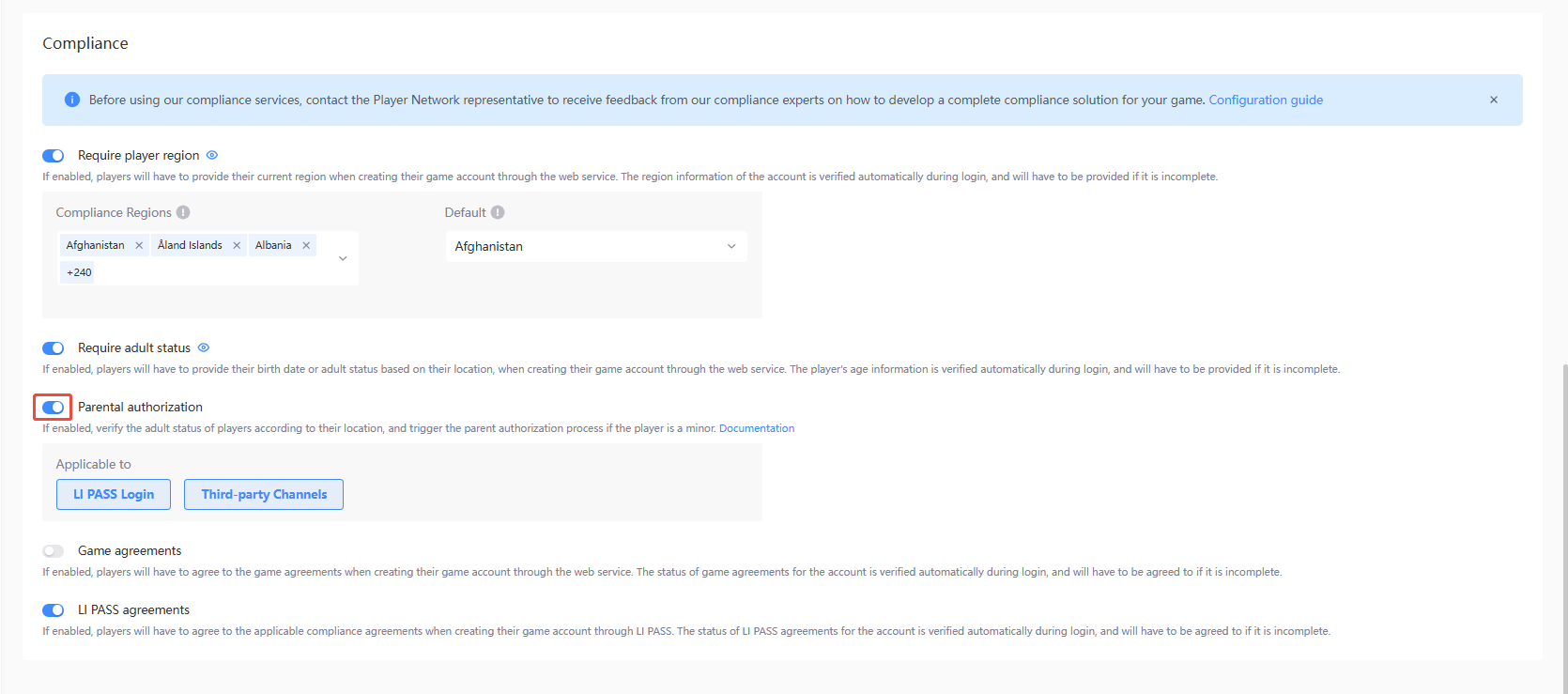
-
游戏协议条款
- 开启:玩家通过 Web 组件生成游戏账号时,需勾选游戏协议条款。登录时自动检查玩家账号是否已勾选游戏协议条款,若未勾选则需玩家补充。
- 关闭:将不会检查玩家勾选游戏协议条款的情况,可能会导致合规问题,请谨慎操作。
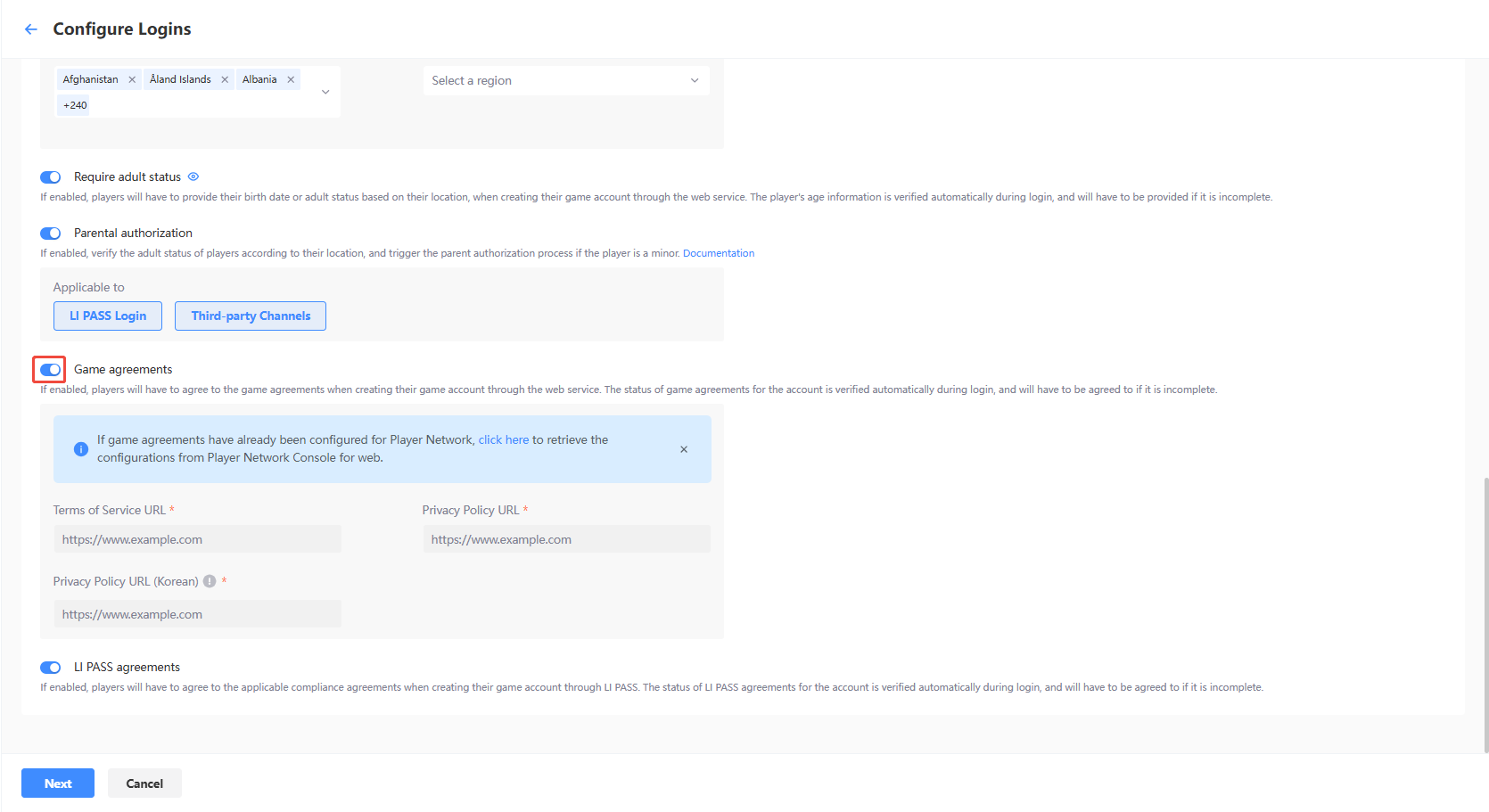
注意若您已在 Player Network 中完成了游戏协议条款配置,可在点击文字按钮后在弹窗中选择拉取已有游戏协议配置。
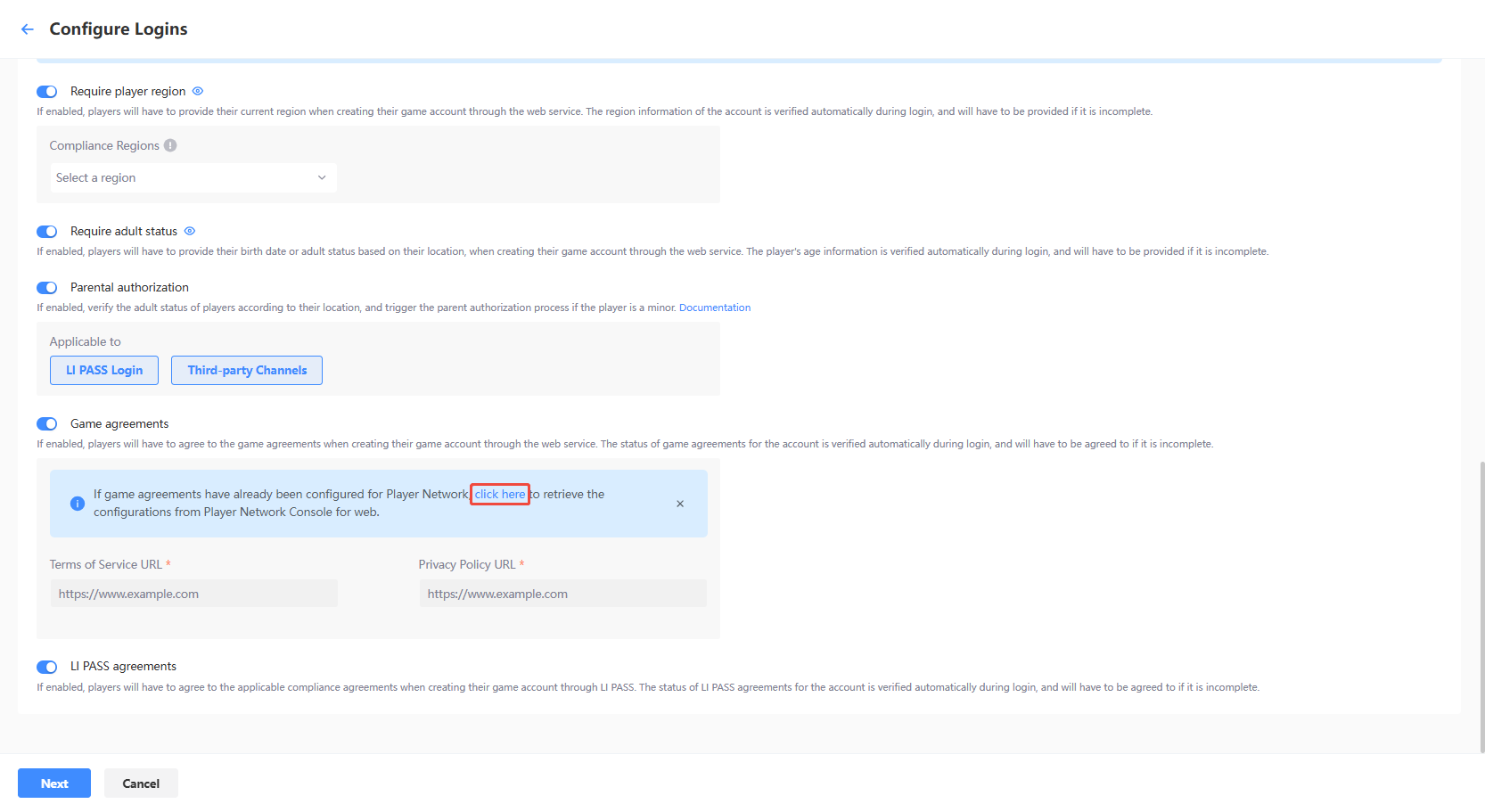
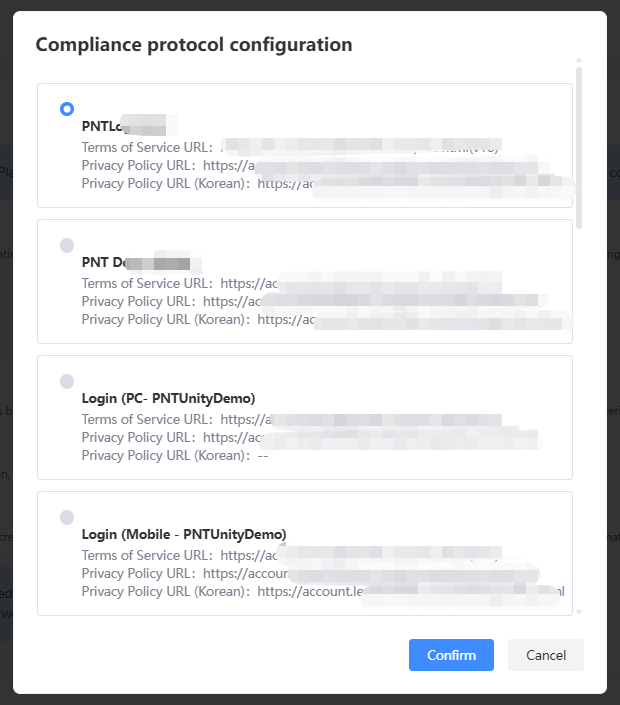
-
LI PASS 协议条款
- 开启:开启后,玩家通过 LI PASS 注册游戏账号时需要勾选对应合规协议。登录时自动检查玩家账号是否已勾选 LI PASS 协议条款,若未勾选则需玩家补充。
- 关闭:玩家将不会在登录界面看到任何 LI PASS 协议条款,可能会导致合规问题,请谨慎操作。
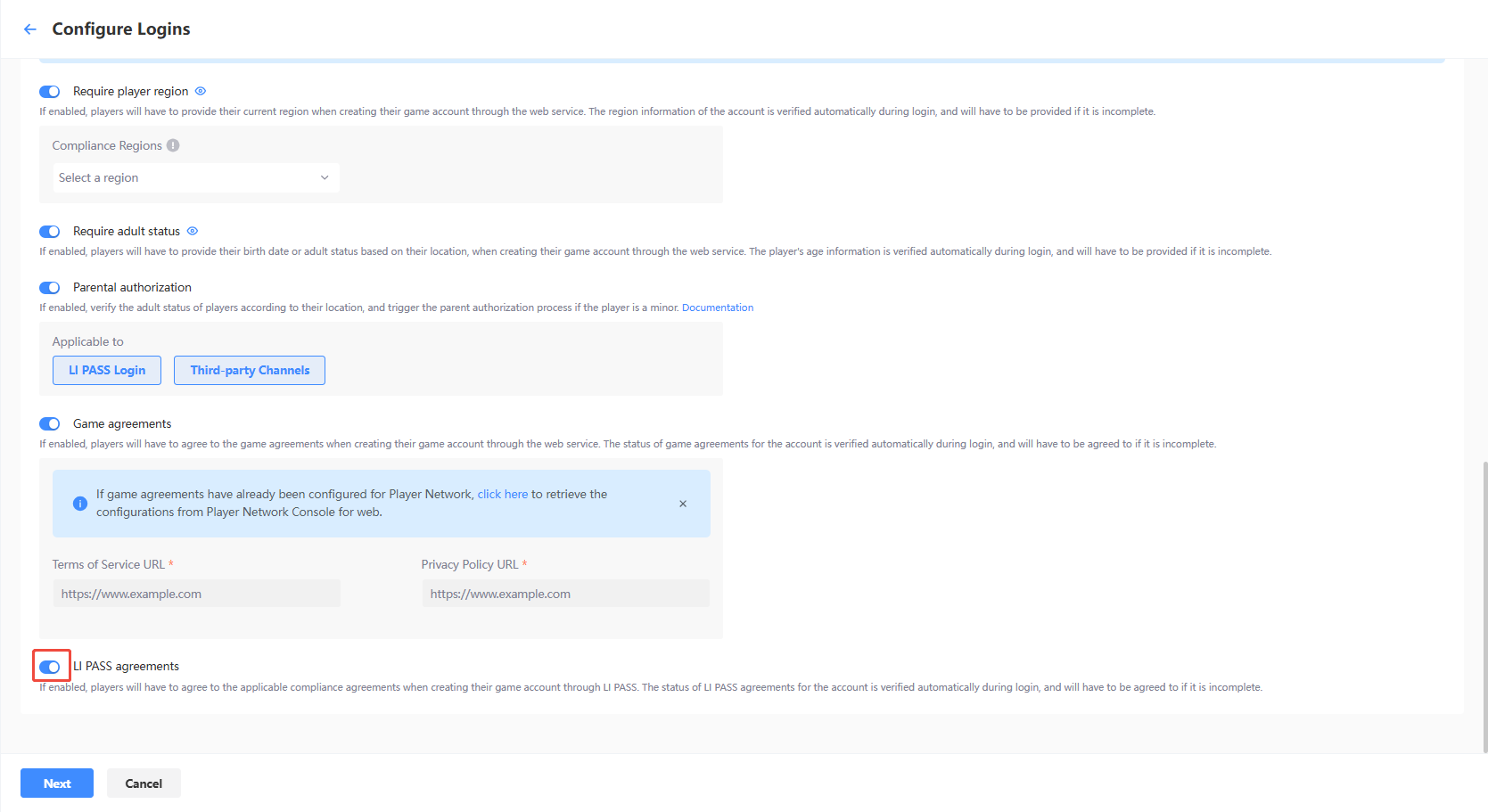
登录交互配置
完成登录配置的全部配置后,在页面底部点击 下一步,并在 登录交互配置 内点击 下一步 来使用 Web 端的默认设置。
有关更多详细配置,请参见 登录交互配置。
请继续查看 发布测试环境 来发布您的登录配置。
发布测试环境
尚未发布的登录配置可在 提交发布 选择发布。
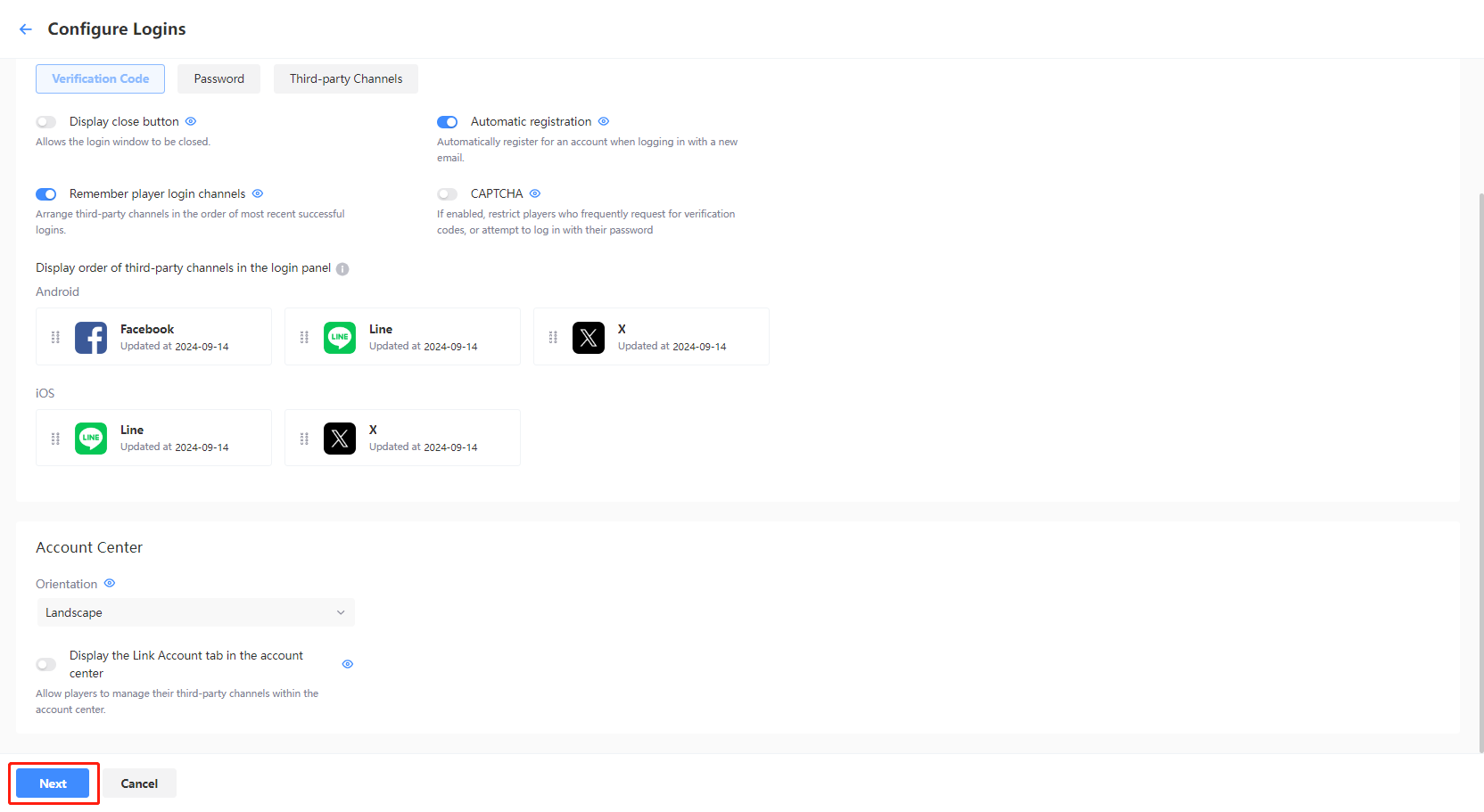
-
在 提交发布 页面中,检查配置是否正确配置。
-
如果所有配置正确,点击 发布测试环境。
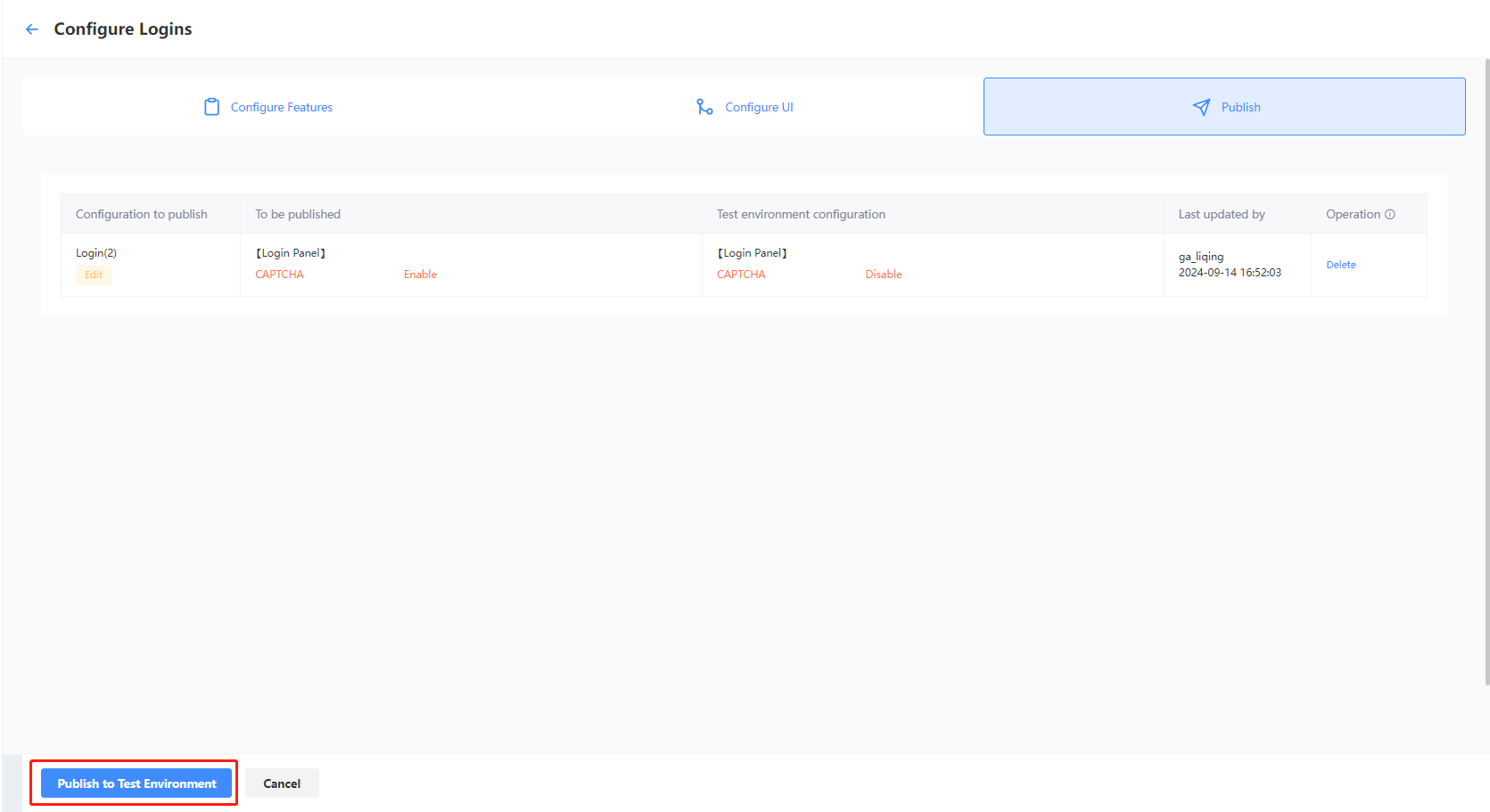
您已在 Player Network 控制台完成游戏的配置,请继续 接入 SDK 的步骤。